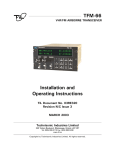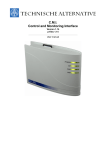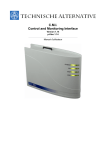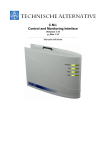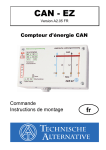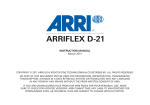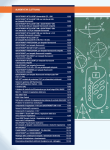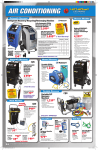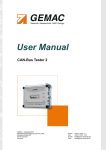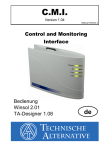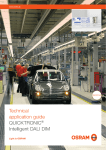Download Transfert de données BL-NET
Transcript
BL-NET Version 2.19 FR Manual version 2 Bootloader (Chargeur d'amorçage) Mode d'emploi Winsol 2.01 Memory Manager 2.08 TA-Designer 1.08 fr Sommaire Matériel / Généralités ...................................................................................... 4 Alimentation en tension ....................................................................................................... 4 Bus DL ................................................................................................................................. 4 Bus CAN et interface infrarouge CAN IR ............................................................................. 5 USB ..................................................................................................................................... 6 Ethernet/LAN ....................................................................................................................... 6 Module GSM (en option) ...................................................................................................... 6 Logiciel ............................................................................................................ 7 Installation............................................................................................................................ 7 Désinstallation ..................................................................................................................... 7 Pilote USB ........................................................................................................ 7 Installation............................................................................................................................ 7 Configuration du port COM virtuel ....................................................................................... 8 Winsol (à partir de la version 2.01) ................................................................ 9 Barre d'outils générale ......................................................................................................... 9 Langue ................................................................................................................................. 9 Paramétrages de base ........................................................................................................ 9 Boîte de dialogue de configuration .................................................................................... 10 1ère fenêtre : Enregistreur de données/Connexion ....................................................... 10 2ème fenêtre : Enregistrement des données ................................................................. 12 3ème fenêtre : Désignations des valeurs de mesure ..................................................... 13 Valeurs de mesure actuelles.............................................................................................. 14 Le mode client ................................................................................................................... 15 Ajouter nouveau client ................................................................................................... 15 Ouvrir client ................................................................................................................... 15 Gérer clients .................................................................................................................. 15 Saisie des valeurs de mesure d'une installation client ................................................... 16 Lecture des données de l'enregistreur ............................................................................... 16 Lecture d'appareils sans horodatage ............................................................................. 17 Démarrage automatique ................................................................................................ 18 Supprimer enregistreur .................................................................................................. 18 Diagramme des valeurs de mesure ................................................................................... 19 Barre d'outils Diagramme de valeurs de mesure ........................................................... 20 Méthodes de navigation ................................................................................................ 20 Gestion des profils ......................................................................................................... 25 Exporter ............................................................................................................................. 25 Résolution des problèmes ................................................................................................. 26 Memory Manager (à partir de la version 2.08) ............................................. 29 Connexion USB ................................................................................................................. 30 Connexion Ethernet/LAN ................................................................................................... 31 Transfert des données du régulateur ................................................................................. 33 Functional data upload (téléchargement ascendant des données de fonction PC Bootloader) ........................................................................................................................ 33 Functional data download (téléchargement descendant des données de fonction Bootloader PC) ............................................................................................................. 34 Firmware upload (téléchargement ascendant du système d'exploitation PC Bootloader) ........................................................................................................................................... 35 Transfert des données du chargeur d'amorçage (Bootloader) ........................................... 36 Résolution des problèmes ................................................................................................. 37 Intégration du BL-NET dans un réseau LAN ............................................... 38 Accès par navigateur au BL-NET ................................................................. 42 Appel de la page de menu principale ................................................................................ 42 MENU Mots de passe ........................................................................................................ 43 Niveaux de commande: ................................................................................................. 43 MENU bus CAN................................................................................................................. 44 Page de menu UVR1611 .............................................................................................. 45 Exemple : Paramétrage de l'entrée 1 ............................................................................ 46 Sous-menu Entrées analogiques .................................................................................. 47 Sous-menu Entrées numériques ................................................................................... 47 MENU Ethernet ................................................................................................................. 48 MENU Gestion des données ............................................................................................. 49 MENU Logging des données ............................................................................................. 50 Transfert de données BL-NET UVR1611 ................................................. 51 Sélection de l'interface pour le transfert des données ....................................................... 51 Câble bus CAN.............................................................................................................. 51 Interface infrarouge ....................................................................................................... 51 Nœud 63 (« NODE 63 ») : ................................................................................................. 51 Transfert de données : procédure à suivre ........................................................................ 51 Téléchargement descendant de données de fonction (BL UVR1611) ......................... 52 Téléchargement descendant du système d'exploitation (BL UVR1611) ...................... 53 Transfert de données par navigateur via Ethernet ............................................................. 54 Traitement des problèmes lors du transfert des données .................................................. 54 Schéma en ligne ............................................................................................ 55 Création d'un graphique pour le schéma en ligne ............................................................. 55 Génération d'un fichier HTML ............................................................................................ 55 Programmation à l'aide du TA-Designer (à partir de la version 1.08) ................................ 55 Réglage d'usine ............................................................................................. 66 Conditions de garantie .................................................................................. 68 Matériel / Généralités Matériel / Généralités Alimentation en tension Une connexion entre le régulateur et le chargeur d'amorçage (Bootloader) via bus DL ou câble CAN fournit l'énergie nécessaire. La conservation des données est également garantie sans alimentation. Appareil portatif non relié au régulateur par câble doté d'un logement pour batterie 9V usuelle. Ceci permet une interface infrarouge (IR) CAN vers un régulateur et une connexion USB au PC. Le transfert de données une fois terminé, l'appareil s'éteint automatiquement. Ceci garantit une longue durée de vie. Le fonctionnement de l'interface Ethernet nécessite impérativement une alimentation à partir du bus CAN. Afin d'assurer l'alimentation en tension en présence de plus de 2 participants CAN sans alimentation électrique propre pour chaque UVR 1611, le recours à un bloc d'alimentation 12V (CAN-NT) est indispensable. Interfaces actives Alimentation Bus DL USB Ethernet Module (GSM) CAN IR X Bus CAN X Batterie X X X + CAN-NT X Lorsque le chargeur d'amorçage (Bootloader) est utilisé comme appareil portatif sans connexion par câble au régulateur, il est recommandé de déconnecter le BL-NET du PC au terme du transfert des données afin d'empêcher toute mise en service éventuelle du chargeur d'amorçage par le PC et de garantir ainsi une longue durée de vie de la batterie. Bus DL Chaque régulateur des séries ESR (ESR21 à partir de la vers. 5.0), UVR et HZR est doté d'une sortie de données DL (EEG30, TFM66 D0) formant un câble de données bipolaire (bus DL) avec la masse (du capteur). Le BL-NET est doté de 2 entrées DL permettant la saisie simultanée des valeurs de mesure de jusqu'à deux régulateurs. Régulateur 1 BL-NET Régulateur 2 Chaque câble d’une section de 0,75 mm² peut servir de câble de données (p. ex. : toron double) jusqu'à une longueur max. de 30 m. Pour les câbles de longueur supérieure, nous recommandons d'utiliser un câble blindé. Si le chargeur d'amorçage (Bootloader) est utilisé pour la mesure de deux régulateurs, il convient d'utiliser des câbles séparés et blindés afin de se prémunir des influences d'erreur réciproques. De même, le câble de données ne doit jamais être guidé à travers le même câble que le bus CAN. Si seul le câble de données (bus DL) est relié au BL-NET, celui-ci sert alors dans le même temps d'alimentation électrique pour le chargeur d'amorçage (Bootloader) (charge bus : 73%). Lors du raccordement du DL (câble de données), une LED verte s'allumant brièvement au niveau du chargeur d'amorçage (Bootloader) signalise qu'un appareil a été détecté au niveau de l'entrée DL. Le nombre et le type des régulateurs raccordés sont détectés automatiquement par le chargeur d'amorçage (Bootloader). 4 Matériel / Généralités ATTENTION : Dans le cas du régulateur UVR1611, la sortie 14 (DL) peut aussi bien être utilisée comme câble de données que câble de commande. Pour le logging des données via bus DL, la sortie 14 doit impérativement être définie comme « Câble de données » à partir du menu « Sorties ». Les régulateurs UVR1611 à partir de la version A2.16 permettent également l'enregistrement des variables d'entrée de réseau utilisées par le chargeur d'amorçage (Bootloader) comme second UVR1611 virtuel. Lors du paramétrage de la sortie 14 comme « Câble de données », le point de menu ENT.RES.=>DL.: doit être configuré sur oui. L'enregistrement des variables de réseau n'est donc pas possible lorsque deux régulateurs sont reliés au chargeur d'amorçage (Bootloader) (cette remarque vaut uniquement pour l'enregistrement de données via bus DL). Seul l'UVR1611 est en mesure de fournir suffisamment de courant pour alimenter le chargeur d'amorçage (Bootloader) via bus DL (port USB). Si un chargeur d'amorçage (Bootloader) et des capteurs DL sont alimentés simultanément, il convient de veiller à la « charge bus ». Lorsque la charge bus est dépassée, le chargeur d'amorçage (Bootloader) doit être alimenté par un appareil d'alimentation (CAN-NT). La charge bus du BLNET s'élève à 52%. Pour les autres appareils, il convient d'utiliser le bloc d'alimentation disponible en option (CAN-NT). Les données journalisées se perdent lorsque le nombre de câbles de données ou le type de régulateur change ! Si le chargeur d'amorçage (Bootloader) n'est plus alimenté en tension, aucune donnée n'est alors perdue. Bus CAN et interface infrarouge CAN IR L'interface CAN IR (CAN infrarouge) permet de procéder simplement au transfert des données de fonction. Sur le régulateur UVR1611, elle est située sous les deux touches et sur le chargeur d'amorçage (Bootloader), elle se trouve sur la face inférieure du boîtier. Lors du transfert de données, le chargeur d'amorçage (Bootloader) doit être positionné correctement sur le régulateur : Arête supérieure du chargeur d'amorçage (Bootloader) = arête inférieure de l'écran du régulateur, la position latérale de l'écran est marquée par un repère sur le chargeur d'amorçage (Bootloader). Pour pouvoir procéder au transfert des données de fonction, le régulateur doit être préparé en conséquence à partir du menu Gestion des données. Ceci est uniquement possible en mode Experts. La question « Démarrer vraiment le téléchargement ascendant ou descendant ? » une fois confirmée, le régulateur passe en mode de transfert des données. Le chargeur d'amorçage (Bootloader) est ensuite positionné correctement (sur l'arête inférieure de l'écran et entre les repères) sur le régulateur. Le transfert des données est déclenché en appuyant sur la touche Start du chargeur d'amorçage (Bootloader) - tout comme pour le transfert de données via câble CAN. La LED verte clignote durant le transfert. La transmission des données de fonction dure env. 15 secondes. Etant donné que la lecture d'un système d'exploitation dure plus longtemps, il est alors conseillé d'utiliser exclusivement la connexion par câble bus CAN. En cas d'interruption de la lecture du système d'exploitation, la transmission ne peut uniquement être réalisée à l'aide d'une connexion par câble ! Grâce à l'interface Ethernet, le bus CAN offre, outre le transfert de données, la possibilité d'accéder directement aux appareils du réseau CAN depuis le PC via navigateur. Les deux LED‘ s'allument brièvement lors de la connexion du câble CAN et au terme de 20 secondes env., la LED verte s'allume, signalisant ainsi que le BL-NET est prêt à fonctionner au niveau du bus CAN. 5 Matériel / Généralités Lors de l'utilisation du bus CAN pour la connexion de plusieurs appareils, il est important de veiller à ce que le bus soit doté d'une terminaison correcte. Le réseau doit être doté de terminaisons aux extrémités des câbles. Pour ce faire, chaque régulateur UVR1611 est doté sur sa face inférieure d'un strap enfichable (term), de même que chaque appareil CAN et le chargeur d'amorçage (Bootloader). Un bus CAN ne doit jamais être structuré sous forme d’étoile depuis un nœud (borne) en direction de plusieurs appareils. La structure exacte consiste en un conducteur de ligne partant du premier appareil (avec terminaison) vers la 2ème et ensuite vers la 3ème ligne, etc. La dernière connexion bus est à nouveau équipée d’un pont de terminaison. Vous trouverez d'autres informations relatives à la construction correcte d'un réseau bus CAN (p. ex. : choix de câble, …) dans le manuel du régulateur UVR1611. Incorrect Correct USB L'interface USB ne constitue aucune connexion électrique entre le chargeur d'amorçage (Bootloader) et le PC. Pour des raisons de sécurité, elle est découplée galvaniquement à l'aide de trajets de transmission optiques. Par conséquent, le chargeur d'amorçage (Bootloader) nécessite pour la communication via USB une alimentation en tension propre, mise à disposition via DL, CAN ou batterie. Pour la communication entre le PC et le BL-NET via USB, un logiciel pilote qui génère une interface COM virtuelle dans Windows via laquelle les programmes Winsol ou Memory Manager accèdent au chargeur d'amorçage (Bootloader) est indispensable. Voir également à ce sujet le chapitre « Pilote USB ». Ethernet/LAN L'interface Ethernet est uniquement active en cas de connexion CAN existante ou avec appareil d'alimentation (CAN-NT). En mode de fonctionnement avec câble de données (bus DL) uniquement, une communication via Ethernet n'est pas possible. Pour la connexion directe avec le PC, utiliser un câble de réseau croisé (« Cross-over »). Par ailleurs, une adresse IP fixe doit être attribuée au PC. Au dos du BL-NET (dans la fenêtre ovale) se trouvent une LED verte qui signalise une connexion via Ethernet avec un autre appareil, ainsi qu'une LED rouge qui indique un transfert de données. Le chargeur d'amorçage (Bootloader) requiert une adresse IP fixe car il ne supporte pas DHCP. Voir également à cet sujet le paragraphe « Intégration du BL-NET dans un réseau LAN ». Module GSM (en option) Un module GSM est disponible en option pour le BL-NET. Celui-ci peut être intégré ultérieurement par enfichage sur une barrette à broches située à l'intérieur du chargeur d'amorçage (Bootloader). L'exploitation du module GSM requiert l'utilisation d'un bloc d'alimentation 12V (CAN-NT). Le module GSM est doté d'une notice d'utilisation propre. 6 Logiciel Logiciel Installation Vous avez la possibilité de télécharger des versions actuelles de logiciel sur Internet à l'adresse http://www.ta.co.at et d'écraser le logiciel existant sans perdre les données déjà stockées. Il est cependant conseillé de désinstaller l'application existante avant d'installer une nouvelle version. Seule l'application est désinstallée, toutes les données générées à partir de celle-ci sont conservées. PRÉCAUTION : Les dernières versions de logiciel ne doivent pas obligatoirement être compatibles avec la version du système d'exploitation du chargeur d'amorçage (Bootloader). Vous trouverez des informations à ce sujet sur le site Internet. Le cas échéant, le système d'exploitation du chargeur d'amorçage (Bootloader) devra également être actualisé (voir « Memory Manager »). Désinstallation Les programmes peuvent être désinstallés à partir du panneau de configuration à l'aide de la fonction Windows <Installer/Désinstaller logiciel>. Windows XP : … Panneau de configuration Logiciel Windows Vista, 7 : … Panneau de configuration Programmes et fonctionnalités Windows 8 : Déplacer le curseur en bas à gauche de l'écran Effectuer un clic droit de souris Programmes et caractéristiques Pilote USB Les pilotes USB sont nécessaires à la communication entre le PC et le chargeur d'amorçage (Bootloader) via l'interface USB et mettent à cet effet un port COM virtuel à disposition au niveau de l'ordinateur. Les pilotes doivent à cet effet être installés une fois sur le PC (voir « Installation ») et sont ensuite chargés automatiquement lorsqu'un chargeur d'amorçage (Bootloader) est relié au PC. Les pilotes requis peuvent être chargés à partir du site Internet http://www.ta.co.at ou être installés via une mise à jour de Windows. Installation Si un chargeur d'amorçage (Bootloader) est relié au PC via un câble USB, le PC reconnaît automatiquement un nouveau composant matériel et démarre automatiquement l'assistant matériel au cas où aucun pilote n'a encore été installé pour cet appareil. Lorsqu'une connexion Internet est disponible, Windows se connecte automatiquement avec le site Internet de mise à jour Windows pour pouvoir installer un pilote approprié. Dans ce cas, aucune action supplémentaire ne s'avère nécessaire. Si aucune connexion Internet n'est possible, aucun pilote approprié n'a pu alors être trouvé. Si Windows est configuré de manière à ce que les pilotes ne soient pas installés automatiquement, il est alors possible d'installer manuellement les pilotes requis. Si l'assistant n'est pas automatiquement chargé, l'installation peut également être démarrée manuellement. Tant que l'appareil est relié au PC et que les pilotes ne sont pas complètement installés, un point d'interrogation s'affiche dans le gestionnaire des périphériques de Windows dans l'une des listes <Autres périphériques>, <Ports (COM et LPT)> ou <USBController>. L'installation peut être démarrée ici manuellement. Pour davantage d'informations, veuillez-vous reporter au manuel d'utilisation des pilotes USB sur le site http://www.ta.co.at. 7 Logiciel Configuration du port COM virtuel Le Memory Manager supporte des interfaces COM COM1 – COM6. Si le port COM virtuel qui a été attribué au pilote lors de l'installation n'est pas compatible avec le programme Memory Manager, il est possible d'attribuer manuellement un autre port encore libre au pilote. Dans le cas d'un PC équipé d'un modem interne, il convient de veiller à ce que le COM3 soit normalement utilisé pour ce modem. Le chargeur d'amorçage (Bootloader) doit être relié au PC pour pouvoir configurer le port COM virtuel dans le gestionnaire des périphériques de Windows. Windows XP (affichage classique) : Démarrer Paramètres Panneau de configuration Système Matériel Gestionnaire de périphériques Ports (COM et LPT) Windows Vista (affichage classique) : Démarrer Paramètres Panneau de configuration Gestionnaire de périphériques Ports (COM et LPT) Windows 7: Démarrer Panneau de configuration Matériel Gestionnaire de périphériques “Ports (COM et LPT) Windows 8: Déplacer le curseur en bas à gauche de l'écran Effectuer un clic droit de souris Gestionnaire de périphériques A partir des propriétés du <USB Serial Port>, il est possible d'attribuer un autre port COM au pilote : USB Serial Port Propriétés Paramètres du port (Port Settings) Avancé… (Advanced…) 8 Winsol Winsol (à partir de la version 2.01) Le programme Winsol permet de saisir et d'analyser les valeurs de mesure enregistrées par l'enregistreur de données. Pour pouvoir saisir les données de plusieurs installations ou enregistreurs de données, Winsol permet la création et la gestion de « Clients ». Barre d'outils générale Suppression de la mémoire de données de l'enregistreur Lecture des données enregistrées dans l'enregistreur Configuration - Sélection de l'enregistreur de données, de l'interface, définition de la configuration de l'enregistreur et saisie de la désignation de l'appareil et des valeurs enregistrées. Imprimer le graphique affiché Ouvrir un dossier client existant Création d'un nouveau dossier client Langue Plusieurs langues sont disponibles. Sélectionner le menu « Optionen \ Sprache » (options\Langue) et cliquer sur la langue souhaitée. Pour pouvoir utiliser la langue souhaitée, un redémarrage de Winsol s'impose. Paramétrages de base Le chemin des données de Winsol peut être modifié à partir du menu « Options \ Paramétrages de base... ». Le paramétrage standard correspond au chemin d'installation de Winsol (p. ex. C:\Programme\Technische Alternative\Winsol). Nous recommandons la création d'un chemin de données hors du dossier de programme. Les données déjà existantes doivent être copiées manuellement dans le nouveau chemin de données avant de modifier le paramétrage dans Winsol et d'importer de nouvelles données depuis l'enregistreur ! Procédure relative à la copie de données existantes dans un nouveau chemin de données : 1. Créer un nouveau chemin de données (à l'aide de Windows Explorer p. ex.). 2. Copier les fichiers et dossiers du chemin de données actuel (p. ex. chemin d'installation « C:\Programme\Technische Alternative\Winsol\ ») dans le nouveau chemin. 3. Définir le nouveau chemin comme chemin de données dans les paramétrages de base de Winsol. 9 Winsol Boîte de dialogue de configuration Au menu « Fichier \ Configuration », sélectionner l'enregistreur de données, l'interface, définir la configuration de l'enregistreur et saisir la désignation de l'appareil et des valeurs enregistrées. La touche « Continuer » permet d'accéder à la fenêtre suivante de la configuration tandis que la touche « Annuler » interrompt la configuration sans modifier la configuration de l'enregistreur. 1ère fenêtre : Enregistreur de données/Connexion Description brève : 1 Sélection de l'enregistreur de données. chargeur d'amorçage (Bootloader) BL-NET 2 3 1 10 Sélection de la connexion avec l'enregistreur de données : interface sérielle (USB, RS232) ou Ethernet (LAN, Internet) Sélection du mode de suppression de la mémoire de données : automatique, manuel ou jamais. Sélection de l'enregistreur de données Le type d'enregistreur de données peut être défini ici. 2 Winsol Sélection de la connexion avec l'enregistreur de données Le BL-NET peut être relié au PC via interface sérielle ou Ethernet. Interface sérielle (USB, RS232) La fonction « Tester » permet de contrôler la communication avec l'enregistreur au niveau de l'interface sélectionnée. Des informations relatives à l'enregistreur relié s'affichent. La fonction « Accepter » permet de définir le type d'enregistreur dans la configuration. Si le raccord COM n'est pas connu, la fonction « Rechercher enregistreur » permet de soumettre l'ensemble des interfaces COM de l'ordinateur à un contrôle afin de savoir si des enregistreurs y sont reliés. Le raccord COM ainsi que le type d'enregistreur trouvé s'affichent. La fonction « Accepter » permet de définir l'enregistreur marqué dans la configuration. Ethernet Pour une connexion via Ethernet, il convient de sélectionner « Ethernet ». L'adresse IP ou le nom du domaine du BLNET ainsi que son port TA doivent également être réglés. L'interface Ethernet est uniquement activée lorsque le BL-NET est alimenté via le bus CAN ou un bloc d'alimentation 12V (CAN-NT). La première mise en service de l'interface Ethernet est décrite au chapitre « Intégration du BL-NET dans un réseau LAN » du manuel d'utilisation du BL-NET. La fonction « Tester » permet de contrôler la communication avec l'enregistreur. Des informations relatives à l'enregistreur relié s'affichent. La fonction « Accepter » permet de définir le type d'enregistreur dans la configuration. La fonction « Tester » permet d'obtenir des résultats valides uniquement lorsque le BL-NET a correctement été intégré dans le réseau LAN (voir manuel d'utilisation) et ses données de connexion ont correctement été entrées dans la configuration Winsol. 3 Supprimer la mémoire de données Trois possibilités sont disponibles : automatique La mémoire est automatiquement supprimée après avoir été lue (recommandé). manuel On vous demande si la mémoire doit être supprimée après avoir été lue. Il est recommandé de supprimer la mémoire de données de l'enregistreur après l'avoir lue. jamais La mémoire n'est pas supprimée après avoir été lue. 11 Winsol 2ème fenêtre : Enregistrement des données Description brève : Lecture de la configuration enregistrée dans l'enregistreur Définition de la source (CAN, DL) et du nombre de câbles de données ou de jeux de données Type d'appareil, avec numéro de nœud et jeu de données en cas de logging de données CAN Sélection du critère de mémorisation Écraser la configuration de l'enregistreur les paramètres modifiés seront adoptés et enregistrés comme configuration de l'enregistreur, uniquement après avoir cliqué sur ce bouton. Remarque importante relative au logging de données CAN : Dans le réseau CAN, un régulateur UVR1611 doit posséder le numéro de nœud 1 de manière à ce que l'horodatage de ce régulateur puisse être adopté par le chargeur d'amorçage (Bootloader). Critère de mémorisation Le critère de mémorisation permet de déterminer quand l'enregistreur de données doit sauvegarder un moment avec l'ensemble des valeurs de mesure saisies. Pour le logging des données via bus DL, vous disposez de deux critères au choix. Pour le logging de données via bus CAN, seul l'intervalle de temps peut être sélectionné. Intervalle de temps Il est possible de saisir un intervalle de temps compris entre 20 secondes et 40 minutes. Différence de température (uniquement pour le logging de données via DL) Pour procéder à une analyse d'erreur, il est recommandé d'opter pour un critère de mémorisation de 3,0K. Chaque fois qu'une valeur de mesure thermique subit une modification supérieure à 3,0K ou que l'état d'une sortie se modifie, un « moment de valeur de mesure » est enregistré. La résolution temporelle maximale se chiffre à 10 secondes. Plage de réglage : 0,5 – 12,0K 12 Winsol Capacité de mémoire Le nombre maximal de moments pouvant être enregistrés par l'enregistreur de données dépend du type et du nombre de régulateurs à saisir. Nombre max. de moments (logging de données via bus DL) Nombre max. de moments pour le logging de données CAN Type de régulateur : pour 1xDL : pour 2xDL : UVR1611, UVR61-3, UVR63, UVR63H 8000 4000 ESR21 ESR31 16000 8000 Tous les autres 32000 16000 1 jeu de données 2 jeux de données ……. 8 jeux de données 8000 4000 …… 1000 Un dépassement de la mémoire entraîne un écrasement des données les plus anciennes. 3ème fenêtre : Désignations des valeurs de mesure Pour tous les appareils indiqués, il est possible de saisir une désignation pour chaque appareil ainsi que pour les valeurs de mesure. Description brève : Sélection de l'appareil Désignation des appareils Désignation des valeurs analogiques et numériques Terminer la configuration à l'aide de la touche OK. Important : la configuration n'est terminée qu'après avoir cliqué sur le bouton « OK ». 13 Winsol Valeurs de mesure actuelles Cet onglet affiche les valeurs de mesure actuelles des appareils reliés à l'enregistreur de données sous forme de tableau. L'onglet « Valeurs de mesure actuelles » est la solution la plus rapide et la plus simple permettant de contrôler la connexion de données « Régulateur Enregistreur de données ». Chaque jeu de données (appareil) apparaît dans son propre affichage. La sélection s'effectue par le biais de boîtes de sélection situées dans la partie supérieure de la fenêtre. Le moment des valeurs de mesure affichées est indiqué clairement dans la partie inférieure de la fenêtre (dernière actualisation). L'heure affichée correspond à celle de l'ordinateur. La durée jusqu'à la prochaine actualisation de l'affichage s'affiche également. Exemple : logging de données CAN 14 Winsol Le mode client Winsol ne permet pas uniquement la gestion et l'analyse des « données propres », mais également l'analyse de données d'autres installations. Pour le technicien, ceci est un important outil qui permet le contrôle du fonctionnement et la recherche d'erreurs sur les installations des clients. Ajouter nouveau client Au menu « Fichier \ Nouveau… », il est possible de créer de nouveaux clients. Pour chaque client, un dossier propre est créé dans le système de fichiers Winsol, dans lequel les configurations et fichiers journaux correspondants sont enregistrés. Le répertoire « Infosol » dans le chemin de données du programme de Winsol contient tous ces dossiers clients. Il est également possible d'adopter les paramètres de configuration d'un autre client. Le client une fois créé, les paramètres de configuration doivent être définis. Le client actuellement sélectionné est affiché dans la barre de titre Winsol. Si aucune désignation client n'apparaît dans la barre de titre, les « données propres » sont sélectionnées. Ouvrir client Au menu « Fichier \ Ouvrir... », il est possible d'ouvrir un client déjà créé. Gérer clients Au menu « Fichier \ Gérer... », il est possible de dénommer ou de supprimer des clients. 15 Winsol Saisie des valeurs de mesure d'une installation client Pour saisir les valeurs de mesure d'une installation client, il existe 4 possibilités : a) Le chargeur d'amorçage (Bootloader) est lu par le biais d'Internet. b) Le chargeur d'amorçage (Bootloader) est installé à proximité de l'installation et est lu sur place par le technicien de service à l'aide d'un ordinateur portable à intervalles réguliers. c) Si le client saisit lui-même les valeurs de mesure de son installation, il a la possibilité de transmettre les fichiers journaux à l'expert par e-mail. d) Si la lecture des données enregistrées n'est pas possible sur place, les valeurs de mesure peuvent être saisies de la manière suivante : Préparation de l'enregistrement des données : 1) Relier le chargeur d'amorçage (Bootloader) sans connexion bus CAN ou DL (CAN-L ou CAN-H) au PC 2) Garantir l'alimentation en tension : batterie, bloc d'alimentation (CAN-NT) ou alimentation 12V du bus CAN 3) A partir de Winsol, créer et sélectionner un client pour les données à saisir. 4) Dans la configuration, définir la configuration souhaitée et la copier dans le chargeur d'amorçage (Bootloader). Saisie de données chez le client : 5) Relier le chargeur d'amorçage (Bootloader) au régulateur (respecter la polarité !). Dans le cas d'un UVR1611, il est nécessaire d'activer la sortie de données lors d'une émission via bus DL (définir la sortie 14 comme « câble de données »). Dans le cas d'une émission via bus CAN, les valeurs souhaitées doivent être réglées au menu « Réseau/Logging des données ». 6) Tant que le chargeur d'amorçage (Bootloader) est relié au régulateur, les valeurs de mesure sont enregistrées conformément au critère de mémorisation sélectionné. 7) Lors de la déconnexion de le chargeur d'amorçage (Bootloader) du régulateur, la date et l'heure doivent être notées car Winsol a besoin de ces informations pour attribuer le temps correct lors de la lecture des données. Ceci n'est pas nécessaire pour les modèles UVR1611, UVR61-3, UVR63 et UVR63H. Lecture des données enregistrées : 8) Relier le chargeur d'amorçage (Bootloader) sans connexion CAN ou DL (CAN-L ou CAN-H) au PC 9) Garantir l'alimentation en tension : batterie, bloc d'alimentation (CAN-NT) ou alimentation 12V du bus CAN 10) A partir de Winsol, sélectionner le client correspondant. 11) Les données enregistrées dans le chargeur d'amorçage (Bootloader) peuvent désormais être importées à l'aide de la fonction « Lire enregistreur » puis analysées. Lecture des données de l'enregistreur Démarrer la lecture des données de l'enregistreur à partir du menu « Enregistreur \ Lire données ». Les données enregistrées ainsi que celles enregistrées dans l'enregistreur de données sont lues et enregistrées sous forme de fichier journal dans le système de fichiers Winsol du PC. Pour chaque mois, un fichier journal propre est généré dans le sousrépertoire correspondant (« …\log »). Lors du logging de données de deux régulateurs ou de plusieurs jeux de données (appareils), Winsol enregistre leurs données dans les sousdossiers « …\log1 » et « …\log2 » etc.. Le nom d'un fichier journal contient des informations concernant l'année et le mois des données contenues. Le fichier « Y201210.log » contient ainsi les données de mesure enregistrées au mois d'octobre 2012. Attention : lors de la saisie des données de plusieurs installations, il convient, avant l'importation des données, de s'assurer que le « client » sélectionné est le bon (voir Mode client) ! 16 Winsol Lecture d'appareils sans horodatage Les appareils sans horodatage sont les suivants : EEG30, ESR21, ESR31, HZR65, TFM66, UVR31, UVR42 et UVR64. Ces appareils ne disposent d'aucune horloge interne avec heure et date. Lors de la lecture de données à partir de ces appareils, l'enregistreur de données peut rester relié ou non à l'appareil. 1. L'enregistreur est relié à l'appareil Dans ce cas, l'heure du PC est prise en compte pour le moment de la lecture. 2. L'enregistreur a été débranché de l'appareil. Winsol demande alors de saisir le moment auquel la déconnexion a été effectuée. 3. Interruption de l'enregistrement des données Si l'enregistrement venait à s'interrompre en raison d'une panne de courant au niveau de l'enregistreur, Winsol n'est pas en mesure de classer les valeurs enregistrées dans le temps. „« Rejeter les données » signifie que toutes les données recueillies avant la panne de courant sont rejetées et que seules les données recueillies après interruption de Winsol sont analysées. S'il est souhaité que les données soient affichées dans leur intégralité et si un classement correct dans le temps ne revêt aucune importance, il est alors possible d'indiquer une durée pour l'interruption de l'enregistrement, dans l'hypothèse que les données de Winsol soient traitées. 17 Winsol Démarrage automatique Les options figurant au menu « Options \ Démarrage automatique » permettent de réaliser une lecture automatique des données au démarrage du PC. Sélection des clients devant être lus automatiquement au démarrage du PC. La mémoire de données de l'enregistreur est alors supprimée lorsque la suppression a été réglée sur automatique ou manuel dans la configuration du client. 2 1 1 Démarrage automatique - Exportation vers un fichier csv Après lecture des données, des fichiers csv sont automatiquement générés au format sélectionné. Ces fichiers sont enregistrées dans le dossier <Chemin de données>\Infosol\Client\csv. Les fichiers existants sont écrasés. 2 Arrêter ordinateur Cette option est également possible. Les données sont automatiquement importées au démarrage du PC (conversion éventuelle csv incluse) et le PC s'éteint au terme d'un compte à rebours. Cette fonction est conçue pour les ordinateurs servant exclusivement à la saisie de données. Dans ce cas, le PC doit être démarré automatiquement en fonction du temps. Ceci est par exemple possible à l'aide d'un interrupteur horaire externe qui alimente l'ordinateur en tension de façon temporisée ainsi qu'à l'aide de réglages Bios (démarrage lorsque la tension d'alimentation est disponible). Supprimer enregistreur Les données enregistrées dans l'enregistreur peuvent être supprimées manuellement à partir du menu « Supprimer \ données». 18 Winsol Diagramme des valeurs de mesure Cette fenêtre contient les données enregistrées (fichiers journaux) au cours de la journée. Il existe de nombreuses possibilités de commande et de réglage pour une représentation optimale du graphique. Un maximum de 16 valeurs analogiques et de 16 valeurs numériques de l'ensemble des valeurs enregistrées peuvent être représentées simultanément. Le point de menu « Gestion des profils » permet de sélectionner les valeurs à afficher ainsi que la couleur des courbes. Par ailleurs, il est possible de créer des profils spécifiques à chaque zone de l'installation, de les modifier ou de les supprimer. Valeurs analogiques Valeurs numériques (marche / arrêt) Exemple concret d'installation (1 régulateur, 2 jeux de données, logging des données via bus CAN, profil d'affichage « Installation solaire ») : Date, heure et valeurs de mesure de la position du curseur Barre d'outils Curseur 19 Winsol Barre d'outils Diagramme de valeurs de mesure Calibrage standard axe Y Gestion des profils Calibrage valeurs de mesure Curseur marche / arrêt Grille marche / arrêt Sélectionner jour (calendrier) Calibrage automatique axe Y Zoom arrière axe des temps Zoom avant axe des temps Mois suivant Mois précédent Jour précédent Jour suivant Affichage du profil Méthodes de navigation Il existe de nombreuses possibilités et méthodes permettant de modifier et d'adapter de manière optimale l'affichage du graphique aux besoins propres. La navigation au sein du graphique s'effectue à l'aide des commandes clavier ou souris énumérées dans les tableaux suivants : Déplacement d'une zone de recadrage Navigation Clavier Souris Déplacer la zone de reca- uniquement si le curseur ← Déplacer la souris en laissant drage dans le sens X (unila touche droite enfoncée et → apparaît, quement possible si l'axe des temps affiche moins de 24 Chaque pression de touche déplace le recadrage de 1/48 heures) Déplacement de la zone de Image↑ et image↓ Déplacer la souris en laissant recadrage dans le sens Y Chaque pression de touche la touche droite enfoncée déplace le recadrage de 1/40 Zoom dans le sens X Navigation Zoom dans le sens X (+) Clavier z Le point fixe correspond à la position du curseur (lorsqu'il est activé) ou au centre du diagramme Zoom dans le sens X (-) u Le point fixe correspond à la position du curseur (lorsqu'il est activé) ou au centre du diagramme 20 Souris Faire défiler « vers l'avant » (le point fixe correspond à la position du curseur), ou cliquer sur le bouton situé sur la barre d'outils (le point fixe correspond à la position du curseur (si activé) ou au centre du diagramme) Faire défiler « vers l'arrière » (le point fixe correspond à la position du curseur), ou cliquer sur le bouton situé sur la barre d'outils (le point fixe correspond à la position du curseur (si activé) ou au centre du diagramme) Winsol Zoom dans le sens Y Navigation Zoom dans le sens Y (+) Zoom dans le sens Y (-) Clavier Souris Faire défiler « vers l'avant » Ctrl + z Le point fixe correspond au + touche Ctrl enfoncée Le point fixe correspond à la centre du diagramme position du curseur Faire défiler « vers l'arrière » Ctrl + u Le point fixe correspond au + touche Ctrl enfoncée Le point fixe correspond à la centre du diagramme position du curseur Zoom dans les sens X et Y (en même temps) Navigation Clavier Zoom avant dans les sens X et Y (+) Zoom arrière dans les sens X et Y (-) Exemple : zoom avant (tirer la fenêtre de zoom d'en haut à gauche en bas à droite) - Souris Fenêtre de zoom, touche de souris gauche enfoncée (voir figure) Fenêtre de zoom négative, touche de souris gauche enfoncée (voir figure) Zoom arrière (tirer la fenêtre de zoom d'en d'en bas à droite en haut à gauche) 21 Winsol Déplacer le curseur dans le sens X Navigation Clavier Poser le curseur - Souris Double clic de souris gauche (positionnement au point de mesure suivant) Point de mesure / Pas en avant → - Point de mesure / Pas en arrière ← - 1/24 de la zone d'affichage Ctrl + min. / pas en avant → - 1/24 de la zone d'affichage Ctrl + min. / pas en arrière ← - 1 jour / pas en avant ↑ Barre d'outils : 1 jour / pas en arrière ↓ Barre d'outils : 1 mois / pas en avant Ctrl + ↑ Barre d'outils : 1 mois / pas en arrière Ctrl + ↓ Barre d'outils : Début journée Pos1 - Fin journée Fin - Début enregistrement Ctrl + Pos1 - Fin enregistrement Ctrl + Fin - Autres fonctions Navigation Clavier Souris Masquer curseur c Barre d'outils : Zoom automatique dans le sens Y a Barre d'outils : Zoom standard dans le sens Y s Barre d'outils : Afficher/masquer grille g Barre d'outils : Imprimer (boîte de dialogue Ctrl + p d'impression) 22 Barre de menu : Winsol Mise en évidence et masquage des graphes Un clic gauche de souris sur une valeur de mesure du tableau droit permet de mettre la valeur ainsi que le graphe en évidence. Un clic droit de souris sur une valeur de mesure du tableau droit permet de masquer la valeur ainsi que le graphe. Effectuer un nouveau clic de souris pour annuler la mise en évidence ou le masquage. Exemple : Mise en évidence de Ana1/1 et Ana2/1 via clic gauche de souris Masquage de Ana9/1 via clic droit de souris Affichage des temps non enregistrés Si moins d'un jour sépare les jeux de données enregistrés, le dernier point de mesure est alors relié au premier point de mesure du capteur en question par un trait rectiligne. Si plus d'un jour sépare les jeux de données enregistrés, les lignes apparaissent alors en pointillé. A la sélection d'un jour au cours duquel aucune valeur n'a été enregistrée à partir du calendrier , le diagramme reste vide. Aucune ligne pointillée ne s'affiche alors. 23 Winsol Calibrage des valeurs de mesure Ce point de menu permet un calibrage adapté de différentes unités de valeurs de mesure. Ceci permet de mieux reconnaître les valeurs de mesure sur le graphique. Grille marche / arrêt Permet d'afficher ou de masquer la grille. Curseur marche / arrêt Lorsque le curseur est éteint, aucune valeur de mesure n'apparaît alors sur le côté. Seule la date du jour affiché apparaît en haut à droite. Sélectionner jour Calendrier de sélection du jour à afficher. Navigation Navigation dans l'enregistrement des données d'un jour ou d'un mois en avant ou en arrière. Seuls les jours au cours desquels des valeurs de mesure ont été enregistrées s'affichent. En d'autres termes, les jours pour lesquels aucune donnée n'est disponible sont ignorés. Zoom dans l'axe des temps Allonger ou réduire l'axe des temps (plage d'affichage : 30 minutes min., 24 heures max.). Le point fixe correspond à la position du curseur (lorsqu'il est activé) ou au centre du diagramme. Calibrage axe Y Pour une représentation optimale, il est possible d'adapter l'échelle de l'axe Y aux valeurs en cliquant sur « Calibrage automatique axe Y » . Un clic sur « Calibrage standard axe Y » standard paramétrées dans le profil. 24 permet de réinitialiser le calibrage aux valeurs Winsol Gestion des profils Le point de menu « Gestion des profils » permet de sélectionner les valeurs à afficher ainsi que les couleurs des graphes. Par ailleurs, il est possible de créer des profils spécifiques pour différentes zones de l'installation, de les modifier ou de les supprimer et de définir un titre de diagramme propre. Annuler sélection des graphes dans le profil Supprimer profil Sélection du profil affiché Supprimer tous les profils Ajouter nouveau profil Exporter Dans ce menu, il est possible de convertir les fichiers journaux au format .csv en vue de les traiter ultérieurement avec un programme de calcul tabulaire quelconque. Ainsi, il est possible de créer des graphiques et statistiques propres à partir des données de mesure enregistrées. 25 Winsol Résolution des problèmes Connexion Ethernet : Le BL-NET n'est pas reconnu lors du « tester » de Winsol. 1. Pour la communication via Ethernet, le chargeur d'amorçage (Bootloader) doit être relié au bus CAN ou être alimenté à l'aide d'un bloc d'alimentation 12V (CAN-NT) via l'interface CAN. 2. Veuillez vous assurer que le d'amorçage (Bootloader) est bien relié au PC ou au réseau LAN via Ethernet. Une connexion existante via Ethernet est indiquée par une LED verte dans la fenêtre ovale sur la face inférieure du chargeur d'amorçage (Bootloader). Pour une connexion directe avec le PC, il convient d'utiliser un câble de réseau croisé. 3. En cas de connexion directe entre le BL-NET et le PC via Ethernet, une adresse IP fixe doit être attribuée au PC. Si le PC est doté d'une connexion WLAN (réseau sans fil), il convient de s'assurer que la partie se référant au réseau de l'adresse IP diffère du WLAN. 4. Contrôlez la configuration Ethernet du BL-NET (voir chapitre « Intégration du BLNET dans un réseau LAN ») puis notez l'adresse IP et le port -TA du chargeur d'amorçage (Bootloader). 5. Assurez-vous que l'adresse IP et le port TA du chargeur d'amorçage (Bootloader) soient correctement paramétrés dans la configuration de Winsol. Interface sérielle (USB, RS232) : Le BL-NET n'est pas reconnu lors du « tester » de Winsol. 1. Veuillez-vous assurer que le chargeur d'amorçage (Bootloader) est bien relié au PC via USB. 2. Contrôlez l'alimentation en tension du BL-NET. 3. Dans le gestionnaire des périphériques de Windows, contrôlez si le pilote USB a correctement été installé (Gestionnaire des périphériques Raccords (COM et LPT)). Si c'est le cas, son port COM virtuel apparaît dans la liste comme « USB Serial Port ». 3.1. Si le pilote n'est pas encore correctement installé, procédez de nouveau à l'installation (voir chapitre « Pilote USB \ Installation »). 4. Si le chargeur d'amorçage (Bootloader) est relié à au moins un régulateur, contrôlez la transmission des données du régulateur vers l'enregistreur de données (voir point suivant). 26 Winsol La transmission des données du régulateur vers le chargeur d'amorçage (Bootloader) ne fonctionne pas. (Aucune valeur de mesure n'apparaît dans les « Valeurs de mesure actuelles » de Winsol.) 1. Veuillez vous assurer que le chargeur d'amorçage (Bootloader) est bien relié au régulateur via bus DL ou bus CAN. 2. Contrôlez les raccordements et veillez à leur polarité. 3. Dans le cas de la régulation UVR1611, il est nécessaire d'activer la transmission de données via le câble de données (bus DL) lors du logging (sortie 14 définie comme « câble de données »). 4. Assurez-vous que le BL-NET pour le procédé de logging des données correspondant (bus DL ou bus CAN) soit configuré (voir chapitre Boîte de dialogue de configuration) 5. Si le chargeur d'amorçage (Bootloader) venait à saisir plusieurs régulateurs, contrôlez chacune des connexions de données afin de limiter le problème. Déconnectez à cet effet le câble de données (bus DL) ou le bus CAN au niveau des autres régulateurs. Il est très important de déconnecter le câble directement au niveau du régulateur et non au niveau de l'entrée de données de l'enregistreur de données si vous souhaitez obtenir des résultats probants ! 5.1. Si la transmission des données via bus DL fonctionne avec chaque régulateur individuellement, ceci est dû à des influences d'erreur réciproques entre les deux câbles de données du bus DL. Dans ce cas, les deux câbles doivent être posés séparément ou l'un des deux câbles doit être guidé à travers un câble blindé. 5.2. Si la transmission des données via bus CAN fonctionne avec chaque régulateur individuellement, ceci peut être dû à l'attribution de 2 numéros de nœud de réseau identiques ou une mauvaise terminaison de réseau. 6. Afin de minimiser les erreurs lors de la transmission de données d'un câble de données, guidez si possible ce dernier via un câble court (< 1 mètre). 6.1. Si la transmission des données ne fonctionne pas via un câble court, ceci est dû à des influences d'erreur en provenance d'une source perturbatrice externe dans le câble de données (bus DL). Dans ce cas, le câble de données doit être posé différemment ou un câble blindé doit être utilisé. 7. Si, malgré un contrôle de tous les points cités, un dysfonctionnement venait à se présenter, veuillez-vous adresser à votre revendeur ou directement au fabricant. Cependant, l'origine de l'erreur peut uniquement être identifiée à l'aide d'une description précise de l'erreur ! 27 Winsol Les données sont enregistrées avec un horodatage incorrect (date, heure). 1. Etant donné que l'horodatage du régulateur est généré lors du logging des données de l'UVR1611 ou de l'UVR61-3, il convient dans ce cas de rectifier l'information de temps du régulateur. Attention : pour pouvoir garantir une résolution de temps plus élevée, l'enregistreur de données se synchronise à la mise en service avec le régulateur et actualise ensuite l'horodatage lui-même en interne. C'est pourquoi l'enregistreur de données doit, après modification des réglages horaires sur le régulateur, être mis hors tension pour quelques secondes (retirer le bus DL et/ou CAN) de manière à ce qu'il se synchronise immédiatement après le redémarrage. 2. Lors du logging des données des régulateurs sans horloge interne, l'heure du PC ou la date à laquelle l'enregistreur de données a été déconnecté du régulateur est prise en considération pour affecter le temps aux données enregistrées. Les fichiers log et csv ne s'affichent pas dans le chemin de données « C:\Programmes\... » ou le sous-répertoire recherché n'existe pas. Windows 8, Windows 7 et Windows Vista déposent dans certaines circonstances les fichiers dans un « Chemin de programme virtuel » spécifique à l'utilisateur. C:\Users\<UTILISATEUR>\AppData\Local\VirtualStore\Programmes\Technische ternative\Winsol\... Al- Le dossier « AppData » ne s'affiche généralement pas et doit par conséquent être saisi manuellement dans le champ de saisie. On accède ensuite aux fichiers recherchés. Il est généralement recommandé de sélectionner le chemin de données de Winsol en dehors du dossier de programme (chemin d'installation standard) (voir chapitre « Paramètres de base »). 28 Memory Manager Memory Manager (à partir de la version 2.08) Le programme Memory Manager permet d'actualiser le système d'exploitation du chargeur d'amorçage (Bootloader)et de transférer les systèmes d'exploitation des périphériques reliés via le bus CAN (UVR1611, moniteur CAN, etc.) dans le chargeur d'amorçage (Bootloader). Il est également possible d'enregistrer des données de fonction dans les deux sens (téléchargement ascendant / descendant de données). Transfert de données du régulateur Transfert de données du chargeur d'amorçage (Bootloader) La Setup (configuration) comprend les réglages nécessaires à une communication correcte entre le PC et le chargeur d'amorçage (Bootloader). Réglage interface USB (port COM virtuel) ou réglage interface Ethernet/LAN 29 Memory Manager Connexion USB La commande « TEST COM » permet, indépendamment des réglages de configuration, de rechercher automatiquement le chargeur d'amorçage (Bootloader) au niveau des interfaces COM compatibles avec Memory Manager. Le Memory Manager supporte uniquement les interfaces COM comprises entre COM 1 et COM 6. La fonction « Take over » (Accepter) permet de transférer les paramètres définis dans la configuration. Si le contrôle venait à échouer, tenir compte des consignes indiquées au chapitre « Résolution des problèmes ». 30 Memory Manager Connexion Ethernet/LAN Le menu sert à la configuration des réglages de base du BL-NET (voir chapitre « Intégration du BL-NET dans un réseau LAN »). Le chargeur d'amorçage (Bootloader) doit pour ce faire être relié via USB. Numéro de nœud du BL-NET dans le réseau CAN Adresse IP du BL-NET Masque de sous-réseau du BL-NET (n'est pas utilisé) Passerelle du BL-NET (n'est pas utilisé) Numéro du chargeur d'amorçage (Bootloader) (= dernier chiffre de l'adresse MAC) Port HTTP pour accès via navigateur web PORT TA pour la communication avec le Memory Manager et Winsol Attention ! Lors de la mise à niveau inférieure de la version 2.19 à la version 1.43 et d'une remise à jour à la version 2.19, l'adresse IP n'est pas adoptée. Par conséquent, une connexion USB s'avère indispensable ! 31 Memory Manager « Test IP » a la même fonction que « Test COM », vaut cependant pour la connexion via Ethernet. “Test IP permet uniquement d'obtenir un résultat valable lorsque l'interface Ethernet du BL-NET a été paramétrée au préalable et lorsque l'adresse IP et le port du chargeur d'amorçage (Bootloader) ont été correctement indiqués. Si le contrôle venait à échouer, tenir compte des consignes indiquées au chapitre « Résolution des problèmes ». Est uniquement nécessaire pour le chargeur d'amorçage (Bootloader) BL232, la mémoire du BL-NET est suffisamment grande pour enregistrer simultanément des données et des systèmes de données enregistrés. Choix du répertoire standard Choix de la langue pour Memory Manager Sauvegarde des paramètres d'interface réglés 32 Memory Manager Transfert des données du régulateur Le transfert des données du régulateur est lancé à partir du domaine gauche du Memory Manager : Téléchargement ascendant des données de fonction (PC chargeur d'amorçage (Bootloader)) Téléchargement descendant des données de fonction (chargeur d'amorçage (Bootloader)PC) Téléchargement ascendant du système d'exploitation (PC chargeur d'amorçage (Bootloader)) Le chargeur d'amorçage (Bootloader) est doté de 7 cellules de mémoire pour données de fonction et d'une cellule de mémoire pour système d'exploitation. Toutes les cellules de mémoire peuvent être utilisées en même temps ! Functional data upload (téléchargement ascendant des données de fonction PC Bootloader) Transmission des données de fonction (*.dat) du PC au chargeur d'amorçage (Bootloader). Les données actuellement enregistrées dans le Bootloader apparaissent dans la colonne de gauche. En cochant la case « overwrite » (Ecraser), il est possible de sélectionner les données de fonction sur le PC censées par la suite écraser la cellule de mémoire du BL-NET correspondante. La fonction « Start Transfer » (Démarrer le transfert) permet de charger les données sélectionnées dans le Bootloader. 33 Memory Manager Functional data download (téléchargement descendant des données de fonction Bootloader PC) Les données de fonction chargées depuis le régulateur dans le chargeur d'amorçage (Bootloader) sont enregistrées dans le PC. Les données enregistrées dans le chargeur d'amorçage (Bootloader) apparaissent dans la colonne de gauche. En cochant la case « save » (Exporter), il est possible de sélectionner le chemin et le nom du fichier dans lequel les données de fonction sont enregistrées sur le PC. La fonction « Start Transfer » (Démarrer le transfert) permet d'enregistrer les données sélectionnées sur le PC. Les données de fonction sauvegardées sur le PC (*.dat) doivent être considérées come une copie de sécurité et ne peuvent pas être éditées sur le PC. Dans le logiciel de programmation TAPPS, il est possible de créer un fichier *.txt à partir du fichier *.dat avec une liste de l'ensemble des paramètres de réglage de la programmation (voir tutoriel TAPPS). 34 Memory Manager Firmware upload (téléchargement ascendant du système d'exploitation PC Bootloader) Transmission d'un système d'exploitation (pour UVR1611, moniteur CAN, module CAN-I/O ou convertisseur bus CAN-BC ou CAN-EZ) du PC dans le chargeur d'amorçage (Bootloader). Etant donné que les systèmes d'exploitation disposent d'une cellule de mémoire commune, la transmission entraîne un écrasement du système d'exploitation enregistré sur le BLNET. Les systèmes d'exploitation actuels peuvent être téléchargés depuis notre site Internet http://www.ta.co.at dans le PC. Le bouton « select firmware » (Sélectionner système d'exploitation) permet de sélectionner le système d'exploitation souhaité (*.prg) sur le PC. Lors du téléchargement ascendant du système d'exploitation d'une UVR1611, il est également possible d'adopter une page d'accueil définie par l'utilisateur pour le régulateur. Cette page d'accueil peut être créée lors de la génération d'un jeu de données de fonction (« Exportation vers le multiplexeur ») à l'aide du logiciel de programmation TAPPS. Si une page d'accueil propre est déjà définie pour les données de fonction au niveau du régulateur, celle-ci est conservée et celle transmise avec le système d'exploitation n'est pas adoptée par l'UVR1611. La fonction « OK » permet de démarrer le transfert et d'enregistrer le système d'exploitation sélectionné sur le chargeur d'amorçage (Bootloader). 35 Memory Manager Transfert des données du chargeur d'amorçage (Bootloader) Pour le transfert de données du chargeur d'amorçage (Bootloader), la partie droite du Memory Manager est responsable : Functional data upload (téléchargement ascendant de données de fonction PC BL-NET) Transmission de données de fonction du BL-NET depuis le PC vers le chargeur d'amorçage (Bootloader). La configuration du BL-NET via le navigateur web peut être créée directement sur l'appareil ou avec le logiciel « F-Editor » à partir du PC. Functional data download (téléchargement descendant de données de fonction BL-NET PC) Les données de fonction du chargeur d'amorçage (Bootloader) BL-NET sont enregistrées sur le PC. Online diagram upload (téléchargement ascendant du schéma en ligne PC BL-NET) Transmission des fichiers pour le schéma en ligne du BL-NET depuis le PC vers le chargeur d'amorçage (Bootloader). Après avoir sélectionné le type de fichier (*.gif ou *.html), il est possible de sélectionner le fichier correspondant et de le charger dans le chargeur d'amorçage (Bootloader). Les deux fichiers doivent être chargés consécutivement. Les fichiers ne doivent pas dépasser la taille maximale admise de 196 kilooctets chacun ! Pour toutes informations détaillées relatives au diagramme en ligne, se reporter au chapitre « Diagramme en ligne ». Firmware update (téléchargement ascendant du système d'exploitation PC chargeur d'amorçage (Bootloader)) Lors de la mise à jour d'un chargeur d'amorçage (Bootloader) d'une version comprise entre 1.xx et 2.xx, toutes les données de fonction du régulateur enregistrées sont perdues. Avant de procéder à la mise à jour du système d'exploitation, il est par conséquent nécessaire de sauvegarder les données enregistrées dans le chargeur d'amorçage (Bootloader) sur le PC. Le système d'exploitation actuel (*.frm) du BL-NET peut être téléchargé à partir du site Internet http://www.ta.co.at. Veuillez observer les consignes de mise à jour figurant sur notre site Internet ! PRÉCAUTION : Les tous nouveaux systèmes d'exploitation ne doivent pas obligatoirement être compatibles avec le logiciel de l'ordinateur. Vous trouverez des informations à ce sujet sur le site Internet. Il est en principe recommandé d'actualiser le logiciel du PC avant de procéder à une mise à jour du système d'exploitation. Si la mise à jour est démarrée à partir de Memory Manager, le chargeur d'amorçage (Bootloader) charge d'abord le programme dans la mémoire intégrée (bâton au niveau du Memory Manager plein) et le nouveau système d'exploitation est ensuite importé dans le processeur. Ce procédé est indiqué par un clignotement alternatif des deux LED au niveau du chargeur d'amorçage (Bootloader). L'appareil est ensuite redémarré et le chargeur d'amorçage (Bootloader) est de nouveau prêt à fonctionner. 36 Memory Manager Résolution des problèmes Le chargeur d'amorçage (Bootloader) BL-NET n'est pas reconnu en cas de « Test IP » par le Memory Manager. 1. Pour la communication via Ethernet/LAN, le chargeur d'amorçage (Bootloader) doit être relié au bus CAN ou être alimenté à l'aide d'un bloc d'alimentation 12V (accessoire CAN-NT) via l'interface CAN. 2. Veuillez-vous assurer que le chargeur d'amorçage (Bootloader) est bien relié au PC ou au réseau LAN via Ethernet. Une connexion existante via Ethernet est indiquée par une LED verte dans la fenêtre ovale sur la face inférieure du chargeur d'amorçage (Bootloader). Pour une connexion directe avec le PC, il convient d'utiliser un câble de réseau croisé. 3. En cas de connexion directe entre le BL-NET et le PC via Ethernet, une adresse IP fixe doit être attribuée au PC. Si le PC est doté d'une connexion WLAN (réseau sans fil), il convient de s'assurer que la partie se référant au réseau de l'adresse IP diffère du WLAN. 4. Contrôlez la configuration Ethernet du BL-NET (voir chapitre « Intégration du BL-NET dans le réseau LAN ») puis notez l'adresse IP et le port 5. Assurez-vous que l'adresse IP et le port TA du chargeur d'amorçage (Bootloader) sont bien réglés dans la configuration du Memory Manager. 6. Exécuter de nouveau un « Test IP ». Observer ce faisant le statut affiché du port. 6.1. C.N.A. Si l'interface est déjà utilisée par une autre application, celle-ci doit être terminée afin de pouvoir communiquer avec le chargeur d'amorçage (Bootloader). Plusieurs applications ne peuvent jamais accéder à l'interface en même temps. Le chargeur d'amorçage (Bootloader) n'est pas reconnu lors du « TEST COM » par Memory Manager. 1. Veuillez-vous assurer que le chargeur d'amorçage (Bootloader) est relié au PC via USB. 2. Dans le Gestionnaire de périphériques de Windows, contrôlez si le pilote USB a correctement été installé (Gestionnaire de périphériques Ports (COM et LPT)). Si c'est le cas, son port COM virtuel apparaît dans la liste comme « USB Serial Port ». 2.1. Si le pilote n'est pas encore correctement installé, procédez de nouveau à l'installation (voir chapitre « Pilote USB \ Installation »). 2.2. Si un port COM n'étant pas compatible avec Winsol ou Memory Manager est affecté au pilote (p. ex. « USB Serial Port (COM12) »), modifiez ce réglage (voir chapitre « Pilote USB \ Configurer le port COM virtuel »). 3. Exécutez de nouveau le «TEST COM ». Prêtez ce faisant une attention particulière au statut affiché du port COM affecté au pilote USB. 3.1. C.N.A. Si l'interface est déjà utilisée par une autre application, cette dernière doit être fermée afin de pouvoir communiquer avec le chargeur d'amorçage (Bootloader). Plusieurs applications ne peuvent jamais accéder à l'interface en même temps. 4. Si aucun régulateur n'est relié au BL NET, il convient alors d'insérer une batterie 9V d'alimentation en tension dans ce dernier ou de raccorder un bloc d'alimentation 12V (CAN-NT). 37 BL-NET au sein du réseau Intégration du BL-NET dans un réseau LAN Dans les réseaux d'entreprises avec administrateur, l'adresse IP doit être demandée par l'administrateur. La notice suivante s'applique aux réseaux domestiques privés. Avant d'intégrer un BL-NET dans un réseau LAN, celui-ci doit dans un premier temps être configuré en conséquence via interface USB : 1. Soit le programme Winsol et/ou Memory Manager doivent être installés sur le PC. 2. Relier le chargeur d'amorçage (Bootloader) au PC via USB. Si le pilote USB requis n'est pas encore installé sur le PC, l'installer maintenant (voir chapitre « Installation pilote USB »). 3. Pour la configuration, le chargeur d'amorçage (Bootloader) doit être alimenté en tension via bus CAN, DL (câble de données), bloc d'alimentation 12 V (CAN-NT) ou une batterie. 4. L'un des programmes susmentionnés démarre et cliquer sur « TEST COM » dans le domaine de configuration. Le programme recherche le chargeur d'amorçage (Bootloader) au niveau des interfaces COM (virtuelles) (COM 1 à COM 6). 5. Si un BL-NET a été trouvé, il est possible d'adopter automatiquement l'interface via « Take over » (ADOPTER) dans la configuration et de sauvegarder les réglages à l'aide de la fonction « Save » (ENREGISTRER). Si le logiciel ne trouve aucun BLNET, l'appareil n'est alors pas alimenté en tension (voir 3.) ou un autre appareil USB empêche la détection avec son logiciel. Dans ce cas, le logiciel de l'appareil en question doit être fermé durant la tentative d'intégration. 6. Dans Windows, cliquer sur Démarrer → Exécuter, avec « cmd », lancer l'invitation à la saisie. 7. La commande « ipconfig » permet de déterminer les réglages de réseau du PC : noter l'adresse IP 192.168.10.20 du PC et du masque de sous-réseau 255.255.255.0 du réseau LAN. Comme le montrent le masque de sous-réseau et l'adresse IP du PC, toutes les adresses IP de ce réseau doivent commencer par 192.168.10.xxx. 38 BL-NET au sein du réseau 8. Une adresse IP n'étant pas encore existante dans le réseau doit être attribuée au chargeur d'amorçage (Bootloader). La commande « ping » permet de contrôler dans l'invitation à la saisie si p. ex. : l'adresse IP souhaitée 192.168.10.200 est disponible : Une réponse ayant été envoyée au « ping » supérieur, l'adresse IP 192.168.10.200 est déjà attribuée à un appareil dans le réseau et ne peut plus être utilisée pour le BLNET. C'est pourquoi une nouvelle tentative est démarrée avec l'adresse IP 192.168.10.210 : L’adresse IP 192.168.10.210 n'est pas encore utilisée (pas de réponse au « ping ») et peut par conséquent être attribuée au BL-NET. 39 BL-NET au sein du réseau 9. La configuration de l'interface Ethernet BL-NET s'effectue à partir du Memory Manager dans « SETUP » (CONFIGURATION) sous « configure Bootloader » (Configuration du Bootloader), dans Winsol, ce masque de saisie se trouve sous (Enregistreur → Paramètres) : Memory Manager: IP address (Adresse IP) : Subnet mask (Masque de sous-réseau) : Gateway (Passerelle) : BLD number (N° BLD) : HTTP port (Port http): TA port (Port TA) : Winsol: L'adresse IP libre calculée à l'aide de la fonction « ping » est attribuée au BL-NET. Le masque de sous-réseau du réseau n'est pas utilisé. La passerelle n'est pas utilisée. Si plusieurs chargeurs d'amorçage sont reliés au réseau LAN, chaque chargeur d'amorçage (Bootloader) doit alors se voir attribuer un autre numéro BLD ! Le port à l'aide duquel il est possible d'accéder au chargeur d'amorçage (Bootloader) via navigateur est librement réglable (port standard : 80) Ce port permet la communication entre Winsol et Memory Manager avec le BL-NET. Il est recommandé de ne pas modifier le réglage d'usine 40000 du port. La fonction « OK » permet de transmettre les réglages au chargeur d'amorçage (Bootloader) et ce dernier redémarre alors avec une configuration modifiée (adresse IP, etc.). 10. Etant donné que le chargeur d'amorçage (Bootloader) est désormais réglé de manière correcte pour le réseau, il peut être intégré dans le réseau. Veiller ce faisant à ce que l'interface Ethernet du BL-NET soit uniquement activée en cas d'alimentation en tension 12V existante (CAN-NT) ! 40 BL-NET au sein du réseau 11. Après avoir préparé le chargeur d'amorçage (Bootloader), le logiciel PC doit désormais connaître l'adresse IP correcte ainsi que le port correspondant. Au point 9, seul l'appareil a été configuré. Etant donné qu'un réseau LAN permet de raccorder plusieurs chargeurs d'amorçage, le logiciel (Winsol ou Memory Manager) nécessite un nouvelle fois ces informations afin de s'adresser au bon BL-NET. Memory Manager: Winsol: (boîte de dialogue de configuration, 1ère fenêtre) 12. La fonction « Test IP » permet pour terminer de contrôler la connexion Ethernet. Il est désormais possible d'accéder via le navigateur (Opera, Internet Explorer, Firefox, …) au BL-NET à l'aide de l'adresse IP, puis au réseau CAN (UVR1611). Memory Manager: Winsol: (boîte de dialogue de configuration, 1ère fenêtre) Attention ! Lors de la mise à niveau inférieur de la version 2.19 à la version 1.43 et d'une remise à jour à la version 2.19, l'adresse IP n'est pas adoptée. Par conséquent, une connexion USB s'avère indispensable ! 41 Accès par navigateur Accès par navigateur au BL-NET Chaque navigateur (Internet Explorer, Mozilla Firefox, Opera, ...) permet en principe d'accéder au BL-NET. Lors de l'utilisation de la fonction Retour, s'affiche alors la dernière page affichée avec des valeurs n'étant éventuellement plus actuelles. Afin de s'assurer que les valeurs actuelles soient affichées, il convient de toujours utiliser le bouton « Actualiser » dans les affichages de menu. Appel de la page de menu principale Pour charger la page principale du BL-NET, il suffit de saisir l'adresse IP du BL-NET dans un navigateur quelconque. Sélectionner un des points de menu de gauche pour accéder aux menus décrits ci-dessous. Le lien « TA » situé en bas à droite permet d'accéder au site Internet de la société « Technische Alternative ». Points de menu : Bus CAN : Dans ce menu s'affiche l'ensemble des appareils (nœuds) actifs reliés au chargeur d'amorçage (Bootloader) via le bus CAN. Sélectionner un nœud pour accéder directement aux pages de menu de ce dernier. 2 sous-menus se déroulent à la sélection de ce point de menu : Entrées de réseau CAN analogiques du chargeur d'amorçage (Bootloader) Entrées de réseau CAN numériques du chargeur d'amorçage (Bootloader) Schéma : GSM : 42 Le chargeur d'amorçage (Bootloader) offre la possibilité de visualisation en ligne dans le cadre de laquelle une représentation graphique des statuts actuels du système peut être affichée par le biais d'un navigateur web via LAN ou Internet (voir chapitre « Schéma en ligne ». Il est possible d'interroger le statut des entrées de réseau du BL-NET via SMS et de définir des valeurs pour ses sorties de réseau. Le menu GSM permet de configurer chacune des 16 entrées/sorties analogiques et numériques max. du réseau CAN du BL-NET ainsi que les réglages SMS. Il est par ailleurs possible de fixer des événements à l'apparition desquels le chargeur d'amorçage (Bootloader) envoie automatiquement un SMS et/ou un email. Toutes ces fonctions nécessitent cependant l'intégration d'un module GSM. Le module GSM est doté d'une notice d'utilisation propre. Accès par navigateur Ethernet : Les réglages Ethernet peuvent également être modifiés via le navigateur. Ceci impliquant l'existence d'une connexion au chargeur d'amorçage (Bootloader) via Ethernet, il est indispensable de configurer les réglages Ethernet via l'interface USB pour la première mise en service. Mots de passe : Afin d'empêcher tout accès non désiré depuis l'extérieur (Internet, Intranet,...) le BL-NET est doté d'un système de mot de passe. Un accès sûr et protégé via Internet passe inéluctablement par la prise de mesures de sécurité correspondantes au niveau du routeur. Gestion des données : Le chargeur d'amorçage (Bootloader) offre la possibilité de procéder au transfert des données de fonction ou du système d'exploitation avec les appareils du réseau CAN (p. ex. UVR1611, moniteur CAN, module CANI/O etc.) par le biais du navigateur via Ethernet. Logging des données : Affichage de l'espace mémoire occupé et fixation d'un pourcentage au dépassement duquel un SMS et/ou un e-mail est envoyé (en cas de module GSM intégré). MENU Mots de passe ATTENTION : Tant qu'aucun mot de passe n'aura été défini, toutes les personnes connaissant l'adresse IP bénéficieront d'un accès illimité et auront la possibilité de modifier les programmes et les réglages ! Le réglage d'usine ne prévoit aucun mot de passe. Si un mot de passe pour expert a été attribué, l'accès aux autres niveaux de commande sera uniquement possible via mot de passe. Si des mots de passe ont été définis, il sera dans un premier temps nécessaire de sélectionner le niveau de commande et de saisir le mot de passe à partir du menu Login (Connexion), une fois la page de menu principale appelée. En cas de mot de passe erroné ou d'accès interdit, le message suivant apparaît à l'appel d'un sous-menu : Vous n'êtes pas autorisé à accéder à ces pages !!! Après avoir saisie le mot de passe, actionner le bouton d'enregistrement. Veiller au respect des caractères majuscules et minuscules lors de la saisie, les caractères spéciaux ne sont pas autorisés. Niveaux de commande: « Expert » : l'expert dispose de l'ensemble des droits pour modifier paramètres et réglages. « Utilisateur » : l'utilisateur a la possibilité d'accéder à l'aperçu des fonctions établies au niveau du régulateur et d'y modifier les paramètres et l'heure. « lect. seule » : l'utilisateur a uniquement la possibilité de visualiser le schéma en ligne. La saisie du mot de passe « 12345 » permet d'accéder au schéma en ligne, même sans saisir de mot de passe. 43 Accès par navigateur Au terme des travaux effectués sur le BL-NET, il est recommandé de quitter la session à l'aide du bouton de déconnexion. La session est automatiquement terminée au terme de 2,5 minutes sans communication. Seule une reconnexion permet d'accéder de nouveau au BL-NET. Si le navigateur venait à être fermé sans avoir activé le bouton de déconnexion au préalable, aucune connexion ne sera alors possible durant les prochaines 2,5 minutes ! Seul un utilisateur est autorisé à travailler sur le chargeur d'amorçage (Bootloader). MENU bus CAN Au menu « Bus CAN » sont affichés tous les appareils (nœuds) actifs reliés au chargeur d'amorçage (Bootloader) via le bus CAN. Sélectionner un nœud et exécuter la commande « Charger page menu » pour accéder directement à ses pages de menu. Selon l'illustration, le chargeur d'amorçage (Bootloader) est inscrit comme nœud 62 dans le réseau CAN. Les nœuds 1, 32 et 50 sont actifs dans le réseau. Le nœud 1 est sélectionné et dans ce cas une UVR1611. Sélectionner : marquer le nœud actif souhaité, le bouton « Charger page menu » permet d'accéder au nœud. La page de menu de l'appareil s'affiche alors. Réseau – N° de noeud de BLD: ici, il est également possible de modifier le numéro de nœud du chargeur d'amorçage (Bootloader) (réglage d'usine : 62). Saisir le nouveau numéro et confirmer la saisie en cliquant sur le bouton d'enregistrement . ID fourn.: Numéro d'identification du fabricant (CB pour Technische Alternative GmbH) Code prod.: Code produit du nœud sélectionné (ici pour UVR1611) N° rév.: Numéro de révision DES: Désignation produit du nœud Ces données sont des valeurs fixées par la société Technische Alternative GmbH et ne peuvent pas être modifiées. Il n'est pas possible d'accéder à la page de menu d'un moniteur CAN. 44 Accès par navigateur Page de menu UVR1611 Seules les valeurs actuelles au moment du chargement de la page sont affichées. Pour afficher les valeurs momentanément actuelles, la page doit être actualisée. La ligne supérieure indique le statut des sorties, tout comme pour le régulateur : Vert : sortie marche Rouge : sortie arrêt La main signifie mode manuel. Cliquer sur un symbole-lien pour accéder au sous-menu sélectionné. Il est ainsi possible de sélectionner directement les principaux sous-menus (exception : menu « Utilisateur »). Actualiser Ce bouton permet de charger de nouveau la page avec les valeurs actuelles MENU La fonction « MENU » permet de revenir au menu principal de l'appareil CAN retour Lors de l'utilisation de la fonction Retour, la dernière page affichée est alors visible. Ses valeurs ne sont éventuellement plus actuelles. La navigation, le paramétrage et la configuration dans les sous-menus s'effectuent en principe de la même manière que sur le régulateur. Aucun module fonctionnel ne peut cependant être créé ou supprimé. Un réglage manuel des sorties du mélangeur n'est pas possible. 45 Accès par navigateur Exemple : Paramétrage de l'entrée 1 Après avoir sélectionné le point de menu « Entrées », cette page présentant la même structure que sur le régulateur s'affiche. Un clic sur l'icône lien au niveau de l'entrée souhaitée permet d'accéder à l'affichage suivant : 46 Accès par navigateur Un clic sur l'icône lien au niveau du paramètre correspondant permet d'afficher une liste de sélection contenant les paramètres de réglage disponibles. Après avoir procédé à la sélection (visible par des repères de couleur) par clic de souris, le nouveau paramètre est immédiatement transmis au régulateur via bus CAN. Le régulateur enregistre le paramètre et renvoie la page de menu corrigée que le navigateur se charge de restructurer. Sous-menu Entrées analogiques Ce sous-menu du menu « CAN Bus » permet de configurer les entrées de réseau CAN analogiques du chargeur d'amorçage (Bootloader) BL-NET : Exemple : configuration entrée de réseau CAN analogique 1 : Nœud de réseau et sortie de réseau de la source Valeur actuelle (au cas où aucun affichage de virgule et de dimension, le chargeur d'amorçage (Bootloader) doit être brièvement déconnecté du bus CAN) Sous-menu Entrées numériques Ce sous-menu du menu « bus CAN » permet de configurer les entrées de réseau CAN numériques du chargeur d'amorçage (Bootloader) BL-NET : Exemple : configuration entrée de réseau CAN numérique 1 : Nœud de réseau et sortie de réseau de la source Valeur actuelle (1 = MARCHE, 0 = ARRET) 47 Accès par navigateur MENU Ethernet Les réglages Ethernet peuvent également être modifiés via le navigateur. Ceci impliquant l'existence d'une connexion au chargeur d'amorçage (Bootloader) via Ethernet, il est indispensable de configurer les réglages Ethernet via l'interface USB pour la première mise en service. Voir également à ce sujet le paragraphe « Intégration du BL-NET dans un réseau LAN ». Saisir le nouveau numéro et confirmer la saisie en cliquant sur le bouton d'enregistrement. Les modifications sont adoptées uniquement après redémarrage du BL-NET ! ATTENTION : La saisie d'une adresse IP dont les trois premières combinaisons de chiffres diffèrent du réseau propre (ici 192.168.20.xxx) ou d'une adresse déjà existante dans le réseau entraîne automatiquement une impossibilité d'accès au chargeur d'amorçage (Bootloader) dans ce réseau. Ce n'est qu'après un nouveau paramétrage de la connexion Ethernet via connexion USB que l'accès sera de nouveau rendu possible. N. º Bootloader: Si plusieurs chargeurs d'amorçage sont reliés au réseau LAN, un autre numéro BL doit être attribué à chaque chargeur d'amorçage (Bootloader) ! http-Port Le port à l'aide duquel il est possible d'accéder au chargeur d'amorçage (Bootloader) via navigateur est librement réglable (port standard : 80) TA-Port : Ce port permet la communication entre Winsol et Memory Manager avec le BL-NET. Il est recommandé de ne pas modifier le réglage d'usine 40000 du port. Adresse MAC 02 50 C2 5C 60 xx (xx = numéro BL) 48 Accès par navigateur MENU Gestion des données Le chargeur d'amorçage (Bootloader) BL-NET offre la possibilité de procéder au transfert des données de fonction ou des systèmes d'exploitation avec les appareils du réseau CAN (UVR1611, moniteur CAN, module CAN-I/O et convertisseur bus CAN-BC) par le biais du navigateur via Ethernet. Pour des raisons de sécurité, nous recommandons de procéder à une mise à jour du système d'exploitation sur place et non via Internet (maintenance à distance). Il est déconseillé de procéder à un transfert par navigateur via le menu du régulateur « Gestion des données ». Page du navigateur : Déroulement de la sélection : Sélection du nœud avec lequel le transfert de données doit avoir lieu Possibilité de charger la page de menu du nœud Sélectionner le sens de transfert des données de fonction Sélectionner la cellule de mémoire des données de fonction. Le nom du fichier apparaît après le numéro de la cellule de mémoire ; le nœud en provenance des données de fonction enregistrées est également indiqué entre parenthèses. Lors d'un téléchargement ascendant de données (appareil -> BL-NET), les données de la cellule de mémoire du chargeur d'amorçage (Bootloader) sélectionnée sont écrasées si existantes. Transfert du système d'exploitation Démarrer le transfert 49 Accès par navigateur Le message suivant s'affiche après démarrage du transfert : Les données de fonction nécessitent env. 25s et les systèmes d'exploitation env. 140s pour être transmis. Si le secteur d'amorçage fait également l'objet d'une mise à jour, la durée de transmission est alors prolongée et le navigateur peut émettre un message indiquant que la connexion a échoué. Au terme du transfert, la page s'affiche en activant l'un des boutons. Le transfert une fois terminé, le statut de la transmission s'affiche automatiquement dans le navigateur (« …réussi » ou « Erreur lors du transfert des données au bus CAN ») Veiller à ce qu'après chaque transfert, le régulateur procède à un redémarrage et à ce que le nœud soit de nouveau visible au niveau du BL-NET au terme de 20 sec. env. ! MENU Logging des données Affichage de la mémoire occupée en pourcent Réglage de la valeur en pourcentage au dépassement de laquelle un message est envoyé aux contacts GSM pour lesquels l'option « Logging des données » à été sélectionnée au menu GSM (en cas de module GSM intégré) 50 Transfert de données Transfert de données BL-NET UVR1611 Sélection de l'interface pour le transfert des données Câble bus CAN Pour pouvoir procéder à la transmission des données via bus CAN, les quatre câbles CAN (H, L, +, ) doivent tous être raccordés. La batterie ne revêt ici aucune importance. Explication de l'icône CAN : H..............CAN high L...............CAN low +...............+12 volts ...............Terre Interface infrarouge La transmission via infrarouge ne nécessite aucun câble, une batterie 9V suffit. L'interface infrarouge est en premier lieu prévue à des fins de service. Il est recommandé de l'utiliser uniquement pour le transfert de données de fonction ! Un téléchargement descendant de système d'exploitation requiert un arrêt sans interruption du chargeur d'amorçage (Bootloader) au niveau du régulateur pendant plusieurs minutes (si ce n'est pas possible, la transmission n'est alors possible qu'à l'aide d'un câble) ! Position du BL-NET au niveau du régulateur en cas de transmission de données via infrarouge : L'arête supérieure du BL-NET repose sur l'arête inférieure de l'écran UVR Les arêtes latérales de l'écran sont marquées au niveau du BL-NET par POSITION ECRAN UVR1611 Nœud 63 (« NODE 63 ») : Le transfert de données du système d'exploitation et des données de fonction est toujours réalisé par le chargeur d'amorçage (Bootloader) au niveau du nœud 63 du réseau CAN. Ce numéro de nœud spécial sert exclusivement aux transferts de données mentionnés et ne doit en aucun cas être attribué à un appareil du réseau CAN. L'appareil en question en attente du transfert de données par le biais du chargeur d'amorçage (Bootloader) adopte automatiquement le numéro de nœud 63 pendant cette période. Transfert de données : procédure à suivre L'appareil avec lequel le chargeur d'amorçage (Bootloader) doit échanger des données doit être préparé au transfert de données. L'appareil une fois prêt à la communication, lancer le transfert de données à l'aide de la touche START du BL-NET. La touche Start une fois activée, la LED verte située sur la partie avant du BL-NET commence à clignoter rapidement. Ceci indique que le BL-NET tente d'établir une communication avec le régulateur (le transfert de données n'a pas encore commencé !). Si la LED rouge s'allume de manière cyclique lors du transfert via infrarouge, la batterie a alors atteint une tension critique et doit être remplacée le plus rapidement possible. 51 Transfert de données Téléchargement descendant de données de fonction (BL UVR1611) Le téléchargement (ascendant ou descendant) de données vers et depuis le régulateur est lancé à partir du régulateur. Pour les données de fonction, le chargeur d'amorçage (Bootloader) est doté de 7 cellules de mémoire. Celles-ci peuvent être remplies de données en provenance du régulateur ou de données de fonction en provenance du PC (à l'aide du programme Memory Manager). Le téléchargement ascendant des données de fonction (REGUL. => BOOTLD.) se distingue uniquement en termes de sélection du sens de transfert et ne fait ici pas l'objet d'un traitement à part. Aperçu régulateur MENU --------------------- Remarque ◄ Sélectionner la gestion des données à partir du menu principal du régulateur UVR1611 ◄ Téléchargement descendant de données : sélectionner BOOTLD. => REGUL. : Gestion Donnees GESTION DE DONNEES --------------------: DONN. <=> BOOTLOADER Upload donnees: REGUL. => BOOTLD. Download donnees: BOOTLD. => REGUL. BOOTLD. => REGUL ---------------------SOURCE: BOOTLD. Lieu de Mem.: 1 ◄ CIBLE: Regul. Donnees Fonct. Ecraser? oui Reg. d’Usine Ecraser? non Sélectionner la cellule de mémoire souhaitée des données de fonction sur le BL-NET Ecraser les données de fonction du régulateur ? Adopter les données de fonction comme réglage d'usine ? !!! ATTENTION !!! TOUTES LES POS. COMPT. DISPARAISSENT Tous les niveaux de compteur sont perdus lors du transfert de données ! DEMARRER VRAIMENT DOWNLOAD DONNEES? oui ◄ Le régulateur passe en mode de transfert NODE: 63 READY FOR DOWNLOAD ABORT Le régulateur est prêt pour le transfert de données. En appuyant sur la touche START du chargeur d'amorçage (Bootloader), la LED de ce dernier commence à clignoter rapidement et le transfert de données commence. ABORT = dernière possibilité d'interrompre le transfert de données (appuyer sur la touche de droite) NODE: 63 1: Donnees Fonct. XXX PROGRAMMING 000700 / 007FB0 52 Transfert en cours d'exécution Nom des données de fonction Indicateur de progression Transfert de données NODE: 63 1: Donnees Fonct. XXX SUCCESSFUL DOWNLOAD Les données de fonction ont été chargées avec succès dans le régulateur. Le transfert de données une fois terminé, le régulateur affiche alors la page d'accueil. Téléchargement descendant du système d'exploitation (BL UVR1611) Les systèmes d'exploitation actuels peuvent être téléchargés à partir du site Internet www.ta.co.at. Le chargeur d'amorçage (Bootloader) peut uniquement gérer un seul système d'exploitation à la fois. Ce téléchargement comprend un secteur d'amorçage et un système d'exploitation pour le régulateur. Le secteur d'amorçage peut être comparé au BIOS du PC. Pour des raisons de programmation, il est également possible que le secteur d'amorçage soit modifié. Dans ce cas, une mise à jour du système d'exploitation entraîne dans un premier temps un enregistrement du secteur d'amorçage, suite à quoi le téléchargement du système d'exploitation en question est automatiquement lancé. En cas de secteur d'amorçage identique, seul le nouveau système d'exploitation est enregistré. Aperçu régulateur Remarque MENU ---------------------: Gestion Donnees ◄ Sélectionner la gestion des données à partir du menu principal du régulateur UVR1611 GESTION DE DONNEES ---------------------: SYST.D’EXPL <=BOOTLD.: DOWNLOAD SYST.D’EXPL: BOOTLD. => REGUL. ◄ Téléchargement du système d’exploitation : sélectionner BOOTLD. => REGUL. BOOTLD. => REGUL. ---------------------DEMAR VRAIMENT DOWNL SYST.D’EXPL.? oui ◄ RECOMMANDATION: UTILISER CABLE NODE: 63 READY FOR DOWNLOAD ABORT Le régulateur passe en mode de transfert Pour la transmission du système d'exploitation, il est généralement conseillé d'utiliser la connexion par câble ! Le régulateur est prêt pour le transfert de données. En appuyant sur la touche START du chargeur d'amorçage (Bootloader), la LED de ce dernier commence à clignoter rapidement et le transfert de données commence. ABORT = dernière possibilité d'interrompre le transfert de données (appuyer sur la touche de droite) NODE: 63 Transfert en cours d'exécution. PROGRAMMING 005400/ 020000 Indicateur de progression NODE: 63 SUCCESSFUL DOWNLOAD RESET Les données ont été transmises avec succès au régulateur. 53 Transfert de données TECHN. ALTERNATIVE ---------------------Homepage: www.ta.co.at ---------------------UVR1611 Syst Exploit: Ax.xx Attention : si le secteur d'amorçage est actualisé en même temps que le système d'exploitation, les étapes 4 à 6 se répètent sans que la touche Start n'ait besoin d'être activée La mise à jour du système d'exploitation une fois terminée, le régulateur affiche alors la page d'accueil. Transfert de données par navigateur via Ethernet Le BL-NET permet de procéder au transfert de données par le biais d'un navigateur quelconque. Ceci présuppose qu'une connexion Ethernet a préalablement été installée. Procédure (voir chapitre «MENU Gest. données») : a) b) c) d) e) Sélectionner «Gest. données» à partir du menu principal du BL-NET Sélection du nœud (régulateur avec lequel la communication doit avoir lieu) Sélection du sens de transfert Sélection des données (données de fonction ou système d'exploitation) Démarrer le transfert Le transfert une fois terminé, un message correspondant s'affiche dans le navigateur (« …réussi » ou « Erreur lors du transfert des données au bus CAN») Traitement des problèmes lors du transfert des données Téléchargement descendant du système d'exploitation (BL UVR) Si une erreur se produit lors de la transmission du système d'exploitation, le régulateur continue d'attendre après redémarrage automatique en tant que nœud 63 («NODE 63») un nouveau transfert de données du système d'exploitation (« READY FOR DOWNLOAD »). Tant que le système d'exploitation n'a pas entièrement été chargé sur l'UVR1611, le régulateur n'est doté d'aucune autre fonctionnalité. Une pression sur le touche Start du chargeur d'amorçage (Bootloader) permet de redémarrer le transfert de données. Pour cette raison, il est conseillé, pour des raisons de sécurité, de ne pas procéder à une mise à jour du système d'exploitation à distance. Téléchargement des donnés de fonction (BL UVR) Si une erreur se produit durant le téléchargement des donnés de fonction, le régulateur procède automatiquement à une réinitialisation totale de la configuration. Les réglages du réseau « N°- de nœud », « Autorisation » et « Op.auto. » restent inchangés. Le transfert des données de fonction doit être réalisé une nouvelle fois. ATTENTION ! Si une erreur de transfert se produit dans un réseau comprenant plusieurs appareils, il ne convient en aucun cas de transmettre les données sur un autre appareil avant que cette erreur ne soit éliminée ! En règle générale, un système d'exploitation doit uniquement être mis à jour lorsque des fonctions que seul le système d'exploitation contient, sont requises (« Never change a running system! »). Tout comme une mise à jour du Bios PC, une mise à jour de système d'exploitation représente toujours un certain risque, même s'il est relativement minime. 54 Schéma en ligne Schéma en ligne Le chargeur d'amorçage (Bootloader) offre des possibilités de visualisation en ligne dans le cadre de laquelle une représentation graphique des statuts actuels du système peut être affichée par le biais d'un navigateur web via LAN ou Internet. Ce schéma en ligne se compose d'un fichier graphique (p. ex. schéma de connexion hydraulique) et du fichier HTML associé dans lequel les paramètres d'affichage sont définis. Les fichiers (*.gif et *.html) peuvent être enregistrés à l'aide du programme Memory Manager dans le chargeur d'amorçage (Bootloader) (voir chapitre « Transfert des données du Bootloader »). Création d'un graphique pour le schéma en ligne Le graphique peut être créé à l'aide d'un logiciel graphique quelconque ou de TAPPS 1.xx. Respecter ce faisant les points suivants : 1. Le graphique doit être mis à la disposition du BL-NET au format de fichier *.gif. Si vous ne disposez d'aucun programme graphique, de simples graphiques peuvent être créés à l'aide de TAPPS 1.xx. Le fichier peut être simplement converti dans différents formats à l'aide du programme accessoire Windows « Paint ». Des graphiques plus élaborés peuvent par exemple être créés à l'aide du programme graphique gratuitement accessible « Inkscape» (téléchargement à partir du site http://inkscape.org/download/). 2. Le fichier graphique ne doit pas dépasser une taille maximale de 196 kilooctets ! Afin d'assurer des temps de chargement courts lors de l'affichage du schéma en ligne, le fichier graphique doit généralement être le plus petit possible. Génération d'un fichier HTML L'affichage du schéma en ligne requiert un fichier HTML contenant l'ensemble des informations relatives à son apparence. Le fichier HTML peut être généré à l'aide du logiciel de programmation TA-Designer du CAN-TOUCH. Programmation à l'aide du TA-Designer (à partir de la version 1.08) Le programme permet la simple programmation d'un schéma en ligne. Un fichier *.html pouvant être chargé avec le fichier graphique *.gif à l'aide de Memory Manager dans le Bootloader, est généré. Le schéma en ligne est généralement créé dans un nouveau projet. Il peut également être créé dans le projet CAN-TOUCH. 55 Schéma en ligne Barre d'outils Ces outils permettent de démarrer des actions utilisées fréquemment à l'aide d'un clic de souris. Vous trouverez une description de ces actions dans les chapitres correspondants. Grille (marche/arrêt) Transmission de format Modification de l'arrière-plan Ajouter une page Copier la page Vérification Objets Données de fonction Charger un fichier *.dat Fermer projet Enregistrer projet Charger projet Nouveau projet 1. Préparation : Création du graphique un rapport de 4 : 3 (1024 : 768 pixels) prévu pour le schéma en ligne, au format *.gif (taille : 196 KO max.) et mise à disposition éventuelle des données de fonction (fichier *.dat). 2. Démarrer le programme TA-Designer 3. Si nécessaire : modifier la langue puis redémarrer le pro- gramme 4. Sélectionner le menu « Fichier/Nouveau projet... » Alternative : Cliquer sur l'outil 5. 56 Sélection du répertoire de projet et saisie du nom du programme. Exemple : dans la barre d'outils. Schéma en ligne 6. En option (recommandé pour appareils de bus CAN) : Sélection des données de fonction (fichiers *.dat). Des fichiers *.dat du régulateur UVR1611, du module CAN-I/O, CAN-BC et CAN-EZ peuvent être chargés. Une copie du fichier *.dat sélectionné est enregistrée par le TA-Designer dans un nouveau dossier Dossier de projet/TA-Designer. Alternative : Cliquer sur l'outil dans la barre d'outils. Attention : Si des fonctions sont ajoutées a posteriori dans le régulateur ou supprimées de ce dernier, entraînant une modification de l'ordre des fonctions, le projet doit alors être édité : suppression du fichier *.dat d'origine, chargement du fichier *.dat modifié, suppression des valeurs des anciennes fonctions, ajout des valeurs des nouvelles fonctions. 7. Créer un nouveau document en effectuant un double clic de souris sur « Nouveau document » La fenêtre de sélection suivante apparaît : Confirmer « Schéma en ligne BL-NET » en cliquant sur « Accepter » 8. 9. Sélection du graphique *.gif Ajout de valeurs par glisser-déposer de l'arbre de recherche de sélection gauche sur la page et définition des propriétés. Les groupes de valeurs suivants sont disponibles sous « Eléments » : Valeurs des câbles de données 1 et 2 (logging de données via bus DL) Valeur du logging de données CAN Entrées de réseau du Bootloader BL-NET Valeurs des données de fonction des UVR1611 Valeurs des données de fonction d'un module CAN-I/O Valeurs des données de fonction d'un CAN-BC Valeurs des données de fonction d'un CAN-EZ 57 Schéma en ligne Les valeurs pour le schéma en ligne peuvent être sélectionnées 1. à partir des groupes de valeurs DL1, DL2 ou 2. par logging des données CAN ou 3. à partir des entrées de réseau du BL-NET ou 4. directement à partir des données de fonction (fichiers *.dat). Pour les appareils de bus CAN, il est préférable de recourir à la 4ème méthode (sélection des valeurs à partir des données de fonction), celle-ci étant la plus simple et la plus claire. En cas d'utilisation de valeurs à partir de DL1, DL2 ou logging de données CAN, il convient de veiller à ce qu'une utilisation simultanée de données à partir du bus DL et du bus CAN ne soit pas possible. La méthode de logging des données est définie dans le programme Winsol (via bus DL ou bus CAN) et ainsi enregistrée dans le Bootloader. Les entrées de réseau CAN du BL-NET peuvent être utilisées pour l'ensemble des méthodes. Valeurs du bus DL (DL1, DL2) Les valeurs sont fixées à l'avance et ne peuvent pas être modifiées. Si, pour la sortie 14 d'un régulateur UVR1611 (câble de données), il a été répondu par « oui » à la dernière question lors du paramétrage (ENT.RES.=>CD.: oui), les entrées de réseau du régulateur sont alors contenues dans la rubrique « DL2 ». Les valeurs des calorimètres sont quant à elles contenues sous « Puissance ». 58 Schéma en ligne Valeurs du bus CAN (logging de données CAN) 2 jeux de données sont générées dans l'UVR1611 et le CAN-EZ tandis qu'1 seul jeu de données est généré dans le CAN-BC. Un jeu de données est affecté à chaque appareil dans le programme Winsol et ainsi enregistré dans le Bootloader. Lors de la sélection des valeurs pour le schéma en ligne, il est donc impératif de connaître quels jeux de données ont été réglés dans Winsol pour chaque appareil. Les valeurs contenues dans les jeux de données sont définies, soit à l'aide du logiciel de programmation TAPPS, soit à l'aide de FEditor ou directement à partir du régulateur. Si elles n'ont pas été modifiées lors de la programmation via TAPPS, des valeurs standard sont alors prédéfinies. Entrées de réseau du Bootloader BL-NET Ces entrées de réseau sont configurées via la commande à distance du navigateur dans le Bootloader. 59 Schéma en ligne Sélection des valeurs directement à partir des données de fonction d'un appareil de bus CAN Exemple : UVR1611 Il est possible d'afficher toutes les valeurs prédéfinies par les données de fonction d'un appareil de bus CAN. Si les valeurs doivent être affichées par plusieurs appareils bus CAN, le numéro de nœud CAN correspondant doit alors être programmé dans les différents fichiers *.dat. Tous les appareils à bus CAN, dont les données de fonction ont été ajoutées au TADesigner, doivent être raccordés au réseau bus CAN, sans quoi le graphique en ligne ne s'affiche pas. Exemples : (entrées, fonction solaire) Il s'agit des mêmes valeurs que celles utilisées pour la programmation du CANTOUCH. La valeur une fois provisoirement positionnée, l'affichage suivant devient visible : Le cadre indique que l'objet est sélectionné. Un clic gauche de souris permet de marquer un objet et donc de l'encadrer. Seul un objet marqué peut être édité. 60 Schéma en ligne 10. Caractéristiques Lorsqu'un formatage est attribué à un objet, il est repris pour tous les objets suivants. Un double clic sur le champ de texte marqué « XXX » ou un clic sur « Caractéristiques » permet d'afficher la fenêtre suivante : Cette fenêtre permet de procéder au réglage des propriétés suivantes : Police d'écriture Réglage de la police d'écriture et de la couleur de police à partir de la fenêtre suivante : La langue de cette fenêtre dépend du réglage effectué dans le système d'exploitation du PC. 61 Schéma en ligne Aligné à gauche/aligné à droite Surlignage Modification de la couleur de police et du surlignage : Préréglage : police verte, fond transparent. Cliquer sur la couleur de police ou la couleur de surlignage permet d'afficher un champ de sélection à partir duquel la couleur souhaitée peut être réglée. Il est également possible de définir des couleurs personnalisées qui restent enregistrées. La langue de cette fenêtre dépend du réglage effectué dans le système d'exploitation du PC. Avant-texte, texte test, après-texte : Avant-texte et Après-texte sont visibles sur le schéma en ligne. Le Texte test sert au positionnement simplifié de l'affichage dans le graphique et apparaît uniquement dans la programmation. Affichage avec ou sans unité automatique Positionnement de valeurs Une valeur marquée peut être déplacée à souhait à l'aide de la souris ou des touches directionnelles du clavier. Un clic sur l'outil de la barre d'outils fait apparaître une grille de 10 pixels. L'outil apparaît sur fond blanc : Pour désactiver la grille, cliquer de nouveau sur l'outil. La grille peut également être affichée temporairement en effectuant un clic de souris dans le graphique et en confirmant et maintenant enfoncée la touche Alt du clavier. Les positions de l'ensemble des objets insérés sont indiquées par des coordonnées x/y. L'axe x est horizontal, l'axe y est vertical, les points zéro correspondants sont à gauche ou en haut. Les coordonnées sont indiquées en fonction de l'alignement des valeurs (alignées à gauche, alignées à droite ou centrées). Pour les valeurs alignées à gauche, le coin supérieur gauche s'applique tandis que pour les valeurs alignées à droite, le coin supérieur droit s'applique. Pour les valeurs centrées, le milieu de la ligne supérieure s'affiche comme point de coordonnées. Lorsque la grille est affichée, la valeur marquée peut être déplacée dans la grille à pas de 5 pixels à l'aide de la souris. La valeur peut être déplacée à pas de pixels individuels à l'aide des touches directionnelles du clavier et de la grille affichée et ainsi positionnée avec exactitude. 62 Schéma en ligne Point de menu « Rechercher dans l'arborescence » Cette fonction permet de constater l'affectation d'un objet à l'entrée de l'arborescence. Ceci peut s'avérer parfois utile pour les programmations particulièrement étendues. L'arborescence est, si nécessaire, dépliée et l'entrée est colorée dans l'arborescence. Si un objet n'ayant aucun rapport avec le fichier chargé est sélectionné, le message suivant s'affiche alors (voir également chapitre « Contrôle de fonction ») : 11. Insertion de textes Pour insérer un texte, il suffit de tirer l'élément « Texte » situé dans l'arbre de recherche jusqu'à la position souhaitée sur le graphique (« glisser-déposer ») en maintenant la touche de la souris enfoncée. Le texte est toujours monoligne et peut contenir jusqu'à 32 caractères. Un clic gauche de souris permet de marquer un objet et donc de l'encadrer. Seul un objet marqué peut être édité. Objet encadré = objet marqué Propriétés des textes Définition de la police d'écriture, de l'alignement du texte, de la couleur de police, de l'arrière-plan et de la saisie du texte. 63 Schéma en ligne Un double clic sur le champ de texte marqué « XXX » ou un clic sur „Caractéristiques“ permet d'afficher la fenêtre suivante : Cette fenêtre permet, tout comme pour les propriétés des valeurs, de procéder au réglage des propriétés suivantes : Police d'écriture Aligné à gauche/aligné à droite Surlignage Texte Transmission de format 2 3 1 La fonction « Transmettre format » permet de transmettre le formatage d'un texte marqué à un ou plusieurs autres textes : 1. Marquer le texte avec le formatage souhaité 2. Un simple clic de souris sur l'outil de la barre d'outils permet de transmettre le formatage à un autre texte. Un double-clic sur l'outil permet de transmettre le formatage à plusieurs autres textes. Lorsque la fonction est activée, l'outil apparaît sur fond blanc : 3. Le curseur situé sur le graphique apparaît sous cette nouvelle forme : . Cliquer sur un texte pour que celui-ci adopte le formatage d'un texte préalablement marqué. Si la transmission du format sélectionnée concerne plusieurs textes, il est désormais possible de formater d'autres textes. Pour quitter la fonction, cliquer sur l'outil , appuyer sur la touche Esc (Echap) ou effectuer un clic de souris en dehors du champ graphique. 64 Schéma en ligne 12. Effectuer les paramétrages pour le schéma en ligne (menu « Edition/Paramétrages… ») Les paramétrages suivants peuvent être effectués à partir de la fenêtre : Titre : Titre HTML du fichier (visible dans la barre de titre du navigateur) Chemin du graphique : « sur le BL-NET » est préréglé, il est cependant possible d'indiquer un emplacement mémoire sur un serveur Web Temps de rafraîchissement : réglages de l'intervalle de temps pour l'actualisation des valeurs actuelles (jamais, ou réglable de 30 à 60 secondes) Lien de rafraîchissement : possibilité de saisie d'un texte pour un lien dans la partie inférieure du schéma en ligne permettant une actualisation immédiate des valeurs. 13. Fonction de contrôle Pour terminer la création du projet, il est possible de vérifier la concordance des objets insérés avec les données de fonction chargées (fichiers *.dat). Un clic sur l'outil de la barre d'outils permet de démarrer le contrôle. Le résultat de contrôle en question s'affiche. Si des objets invalides venaient à être trouvés, un message indiquant alors les pages erronées est généré. Tous les objets invalides et toutes les pages contenant des erreurs sont mis en évidence. Exemple : Objet invalide Page contenant des erreurs Si un projet contenant des erreurs devait être enregistré ou fermé, il est alors demandé à l'utilisateur s'il souhaite l'enregistrer malgré l'erreur. 65 Schéma en ligne 14. Enregistrement de la programmation sous « Fichier/Enregistrer projet... », après avoir ajouté toutes les valeurs dans le graphique et avoir défini les propriétés. Un fichier *.html est alors créé dans le dossier « Onlineschema BLNet/SchemaX » du dossier du projet et le fichier graphique *.gif est enregistré dans ce dossier. Alternative : Cliquer sur l'outil 15. 16. dans la barre d'outils. Fermeture du projet Attention : Enregistrer impérativement le projet avant de le fermer afin de ne perdre aucun paramétrage. Si les paramétrages ont été modifiés, une fenêtre vous invitant à les enregistrer apparaît. Transmission des fichiers *.html et *.gif à l'aide du programme Memory Manager au Bootloader BL-NET. Réglage d'usine Pour charger le réglage d'usine du BL-NET, la batterie doit dans un premier temps être retirée puis la touche Start du chargeur d'amorçage (Bootloader) doit être activée lors de l'établissement de la connexion du bus CAN jusqu'à ce que seule la LED verte s'allume. Le réglage d'usine comprend les paramètres suivants : Bus CAN : N° de nœud : 62 Ethernet : Adresse MAC Adresse IP : N° BLD : Port HTTP : Port TA : Mots de passe : 02 50 C2 5C 60 xx (xx = numéro BL) 192.168.0.1 Aucun mot de passe entré Utilisateurs Lecture seule Aucun mot de passe entré Aucun mot de passe entré 0 80 40000 Dimensions (La x Ha x P) 125 x 75 x 27 mm Sous réserve de modifications techniques 66 Experts © 2013 EC- DECLARATION OF CONFORMITY Document- Nr. / Date: TA12014 / 19.11.2012 Company / Manufacturer: Technische Alternative elektronische SteuerungsgerätegesmbH. Address: A- 3872 Amaliendorf, Langestraße 124 This declaration of conformity is issued under the sole responsibility of the manufacturer. Product name: BL-NET Product brand: Technische Alternative GmbH. Product description: Interface “Bootloader” The object of the declaration described above is in conformity with Directives: 2006/95/EG Low voltage standard 2004/108/EG Electromagnetic compatibility 2011/65/EU RoHS Restriction of the use of certain hazardous substances Employed standards: EN 60730-1: 2011 Automatic electrical controls for household and similar use – Part 1: General requirements EN 61000-6-3: 2007 +A1: 2011 Electromagnetic compatibility (EMC) - Part 6-3: Generic standards Emission standard for residential, commercial and light-industrial environments Electromagnetic compatibility (EMC) - Part 6-2: Generic standards Immunity for industrial environments EN 61000-6-2: 2005 Position of CE - label: On packaging, manual and type label Issuer: Technische Alternative elektronische SteuerungsgerätegesmbH. A- 3872 Amaliendorf, Langestraße 124 This declaration is submitted by Kurt Fichtenbauer, General manager, 19.11.2012 This declaration certifies the agreement with the named standards, contains however no warranty of characteristics. The security advices of included product documents are to be considered. Conditions de garantie Remarque : Les conditions de garantie suivantes ne se limitent pas au droit légal de garantie mais élargissent vos droits en tant que consommateur. 1. La société Technische Alternative elektronische Steuerungsgerätegesellschaft m. b. H. accorde une garantie de deux ans à compter de la date d'achat au consommateur final sur tous les produits et pièces qu'elle commercialise. Les défauts doivent immédiatement être signalés après avoir été constatés ou avant expiration du délai de garantie. Le service technique connaît la clé à pratiquement tous les problèmes. C'est pourquoi il est conseillé de contacter directement ce service afin d'éviter toute recherche d'erreur superflue. 2. La garantie inclut les réparations gratuites (mais pas les services de recherche d'erreurs sur place, avant démontage, montage et expédition) dues à des erreurs de travail et des défauts de matériau compromettant le fonctionnement. Si, selon Technische Alternative, une réparation ne s'avère pas être judicieuse pour des raisons de coûts, la marchandise est alors échangée. 3. Sont exclus de la garantie les dommages dus aux effets de surtension ou aux conditions environnementales anormales. La garantie est également exclue lorsque les défauts constatés sur l'appareil sont dus au transport, à une installation et un montage non conformes, à une erreur d'utilisation, à un non-respect des consignes de commande ou de montage ou à un manque d'entretien. 4. La garantie s'annule lorsque les travaux de réparation ou des interventions ont été effectuées par des personnes non autorisées à le faire ou n'ayant pas été habilités par nos soins ou encore lorsque les appareils sont dotés de pièces de rechange, supplémentaires ou d'accessoires n'étant pas des pièces d'origine. 5. Les pièces présentant des défauts doivent nous être retournées sans oublier de joindre une copie du bon d'achat et de décrire le défaut exact. Pour accélérer la procédure, n'hésitez pas à demander un numéro RMA sur notre site Internet www.ta.co.at. Une explication préalable du défaut constaté avec notre service technique est nécessaire. 6. Les services de garantie n'entraînent aucun prolongement du délai de garantie et ne donnent en aucun cas naissance à un nouveau délai de garantie. La garantie des pièces intégrées correspond exactement à celle de l'appareil entier. 7. Tout autre droit, en particulier les droits de remplacement d'un dommage survenu en dehors de l'appareil est exclu – dans la mesure où une responsabilité n'est pas légalement prescrite. Mentions légales Les présentes instructions de montage et de commande sont protégées par droits d'auteur. Toute utilisation en dehors des limites fixées par les droits d'auteur requiert l'accord de la société Technische Alternative elektronische Steuerungsgerätegesellschaft m. b. H.. Cette règle s'applique notamment pour les reproductions, les traductions et les médias électroniques. elektronische Steuerungsgerätegesellschaft m. b. H. A-3872 Amaliendorf Langestraße 124 Tel +43 (0)2862 53635 Fax +43 (0)2862 53635 7 E-Mail: [email protected] --- www.ta.co.at --- © 2013